Müşteri Test Sayfası
Özellikleri ve Kullanımı
Müşteri test sayfası, Supsis sohbet balonunu websitenize entegre etmeden önce tüm sistemi müşteri perspektifinden deneyimlemenizi sağlayan bir simülasyon alanıdır. Bu sayede, kullanıcıların karşılaşacağı deneyimi inceleyebilir ve gerekli düzenlemeleri yapabilirsiniz. Özelleştirmeler tamamen istediğiniz gibi olduktan sonra Website entegrasyonunu tamamlayarak sorunsuz bir müşteri deneyimi sunabilirsiniz.
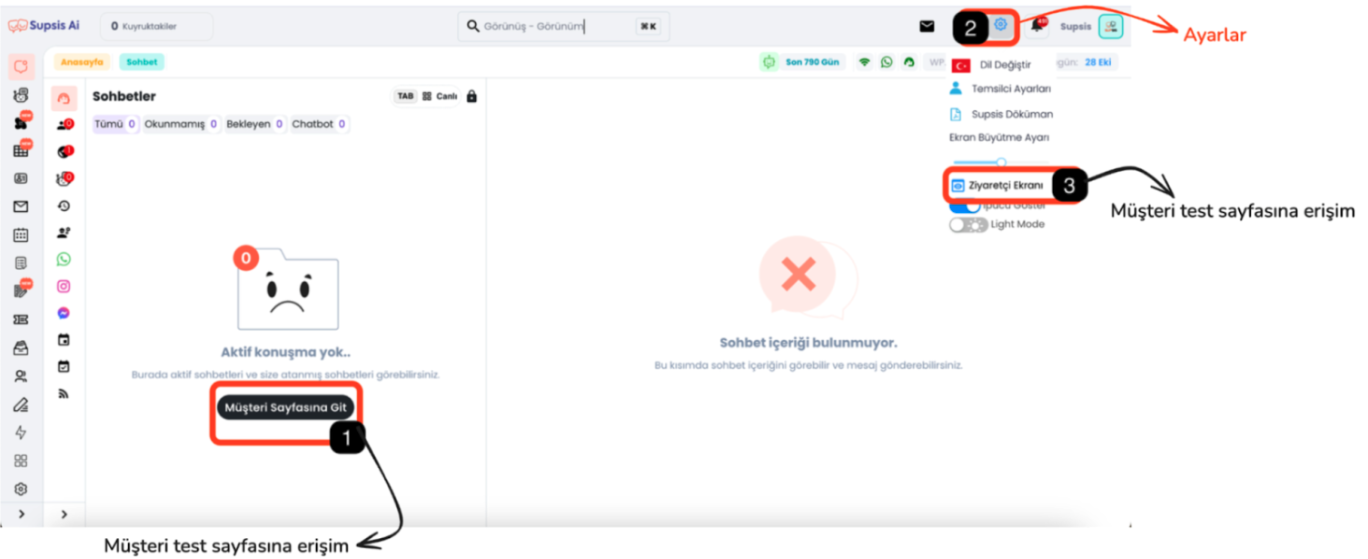
- Müşteri Sayfasına Git
- Ayarlar
- Müşteri Sayfasına Git
1. Müşteri Test Sayfasına Erişim Metodları:
- 1 numaralı buton: Sol menüde bulunan "Müşteri Test Sayfasına Git" butonuna tıklayarak bu bölüme ulaşabilirsiniz.
- 2 ve 3 numaralı buton: Sağ üst köşede bulunan ayarlar çarkı ikonuna (2) tıklayarak açılan menüde "Ziyaretçi Ekranı" (3) seçeneğine tıklayıp test sayfasına erişim sağlayabilirsiniz.
2. Test Sayfasının İşlevleri:
Müşteri test sayfası ile aşağıdaki özellikleri deneyimleyebilir ve özelleştirebilirsiniz: - Sohbet Balonu Özelleştirmeleri: Sohbet balonunun konumu, teması ve açılır menü ayarları gibi detayları müşteri perspektifinden görerek inceleyebilirsiniz. - Şirket ve Sohbet Ayarları: Şirket ayarları ve sohbet özelliklerinin müşteri tarafından nasıl göründüğünü deneyimleme imkanı sağlar. - Chatbot Deneyimi: Müşterilerin chatbotla nasıl etkileşime girdiğini gözlemleyebilir, botun yanıtlarını ve genel işleyişini inceleyebilirsiniz.
3. Entegrasyon Kodu ve Sohbet Balonu:
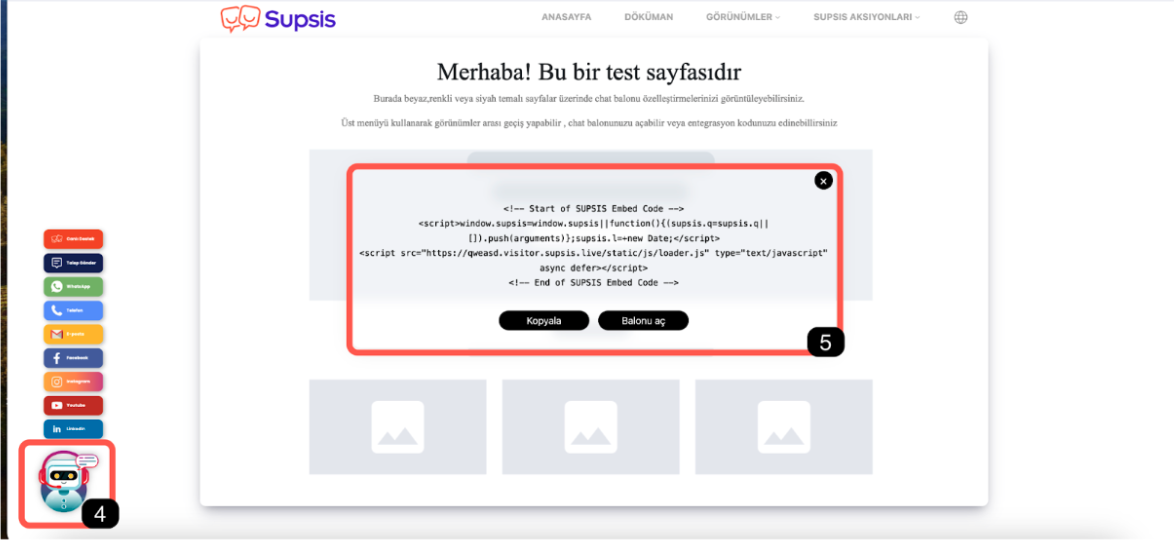
4. Sohbet Balonu
5. Websitesi Entegrasyonu
4. Sohbet Balonu:
- Müşteri test sayfasında, sohbet balonunun çeşitli temalar ve görünüm seçenekleri ile test edilebilmesi sağlanır.
- Chat balonu özelleştirmeleri, canlı destek testi ve farklı ayarlarla sohbet deneyimini optimize edebilirsiniz.
5. Websitesi Entegrasyonu:
- Entegrasyon kodunu müşteri test sayfasından kopyalayarak websitenize ekleyebilirsiniz.
- Bu entegrasyon ile sohbet balonunu canlı olarak sitenize ekleyebilir ve gerçek kullanıcılarla etkileşime geçebilirsiniz.
Panel Ayarları
- Bildirimler
- Şirket
- Özellikler
- Dil & Bölge
- Sohbet Balonu Ayarları
- Sohbet Balonu Özellikleri
- Sohbet Teması Ayarları
- Ziyaretçi Giriş Formu
- Ziyaretçi Profil Bilgileri
- Otomatik Chat Atama
- Süre Ayarları
- Temsilci Çalışma Saatleri
- Web Sitesi Entegrasyonu
- Geliştirici
1. Bildirimler
Bildirim ayarları ekranında, Supsiste gerçekleşen belirli aksiyonlar için hangi bildirim kanallarından bildirim almak istediğinizi seçebilirsiniz. Aşağıda, bildirimlerin nasıl ayarlanabileceğini ve her bir bildirimin işlevini bulabilirsiniz:
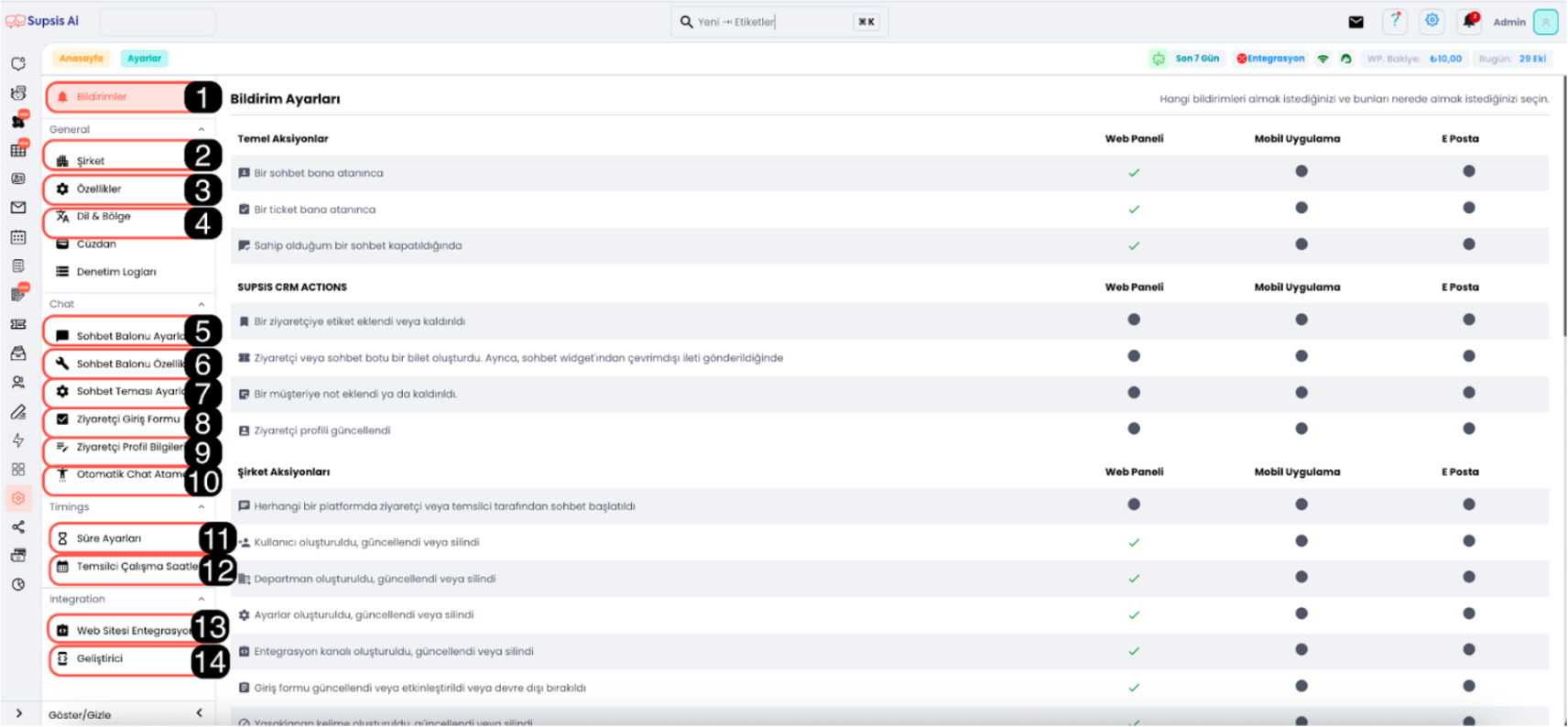
- Aksiyonlar
- Web Paneli Bildirimi Aktivasyonu
- Mobil Uygulama Bildirimi Aktivasyonu
- E-Posta Bildirimi Aktivasyonu
a-) Aksiyonlar
Platform üzerinde belirli bir olay gerçekleştiğinde, bu aksiyona karşılık gelen bildirim türlerini ayarlayabilirsiniz. Yan kısmındaki bildirim kanallarından ilgili olanın tikini aktif ederek, istediğiniz durumlarda bildirimlerin iletilmesini sağlayabilirsiniz..
b-) Web Paneli Bildirimi Aktivasyonu
Web paneli kolonundaki tik işaretini aktif hale getirdiğinizde, ilgili aksiyon gerçekleştiğinde web panelinizin sağ üst köşesindeki zil simgesi ile bildirim alırsınız. Ayrıca, panelin sağ alt kısmında kısa bir süreliğine aksiyonu bildiren bir kartla bildirim sağlanır.
c-) Mobil Uygulama
Tiki aktif hale getirdiğinizde, ilgili aksiyon gerçekleştiğinde Supsis mobil uygulamasında bildirim alırsınız. Bu özellik, mobil cihaz üzerinden tüm aksiyonların takibini yapabilmenizi sağlar.
d-) E-Posta
Bu seçeneği etkinleştirerek, belirli aksiyonlarda Sisteme kayıtlı e-posta adresinize bildirim alabilirsiniz. Böylece, platform dışında e-posta üzerinden de güncel kalabilirsiniz.
2. Şirket
Şirket menüsü, şirketinizin genel bilgilerini ve marka öğelerini yönetmenizi sağlar. Bu menü, platformunuzun kullanıcılar tarafından nasıl göründüğünü ve algılandığını şekillendirmek için önemlidir.
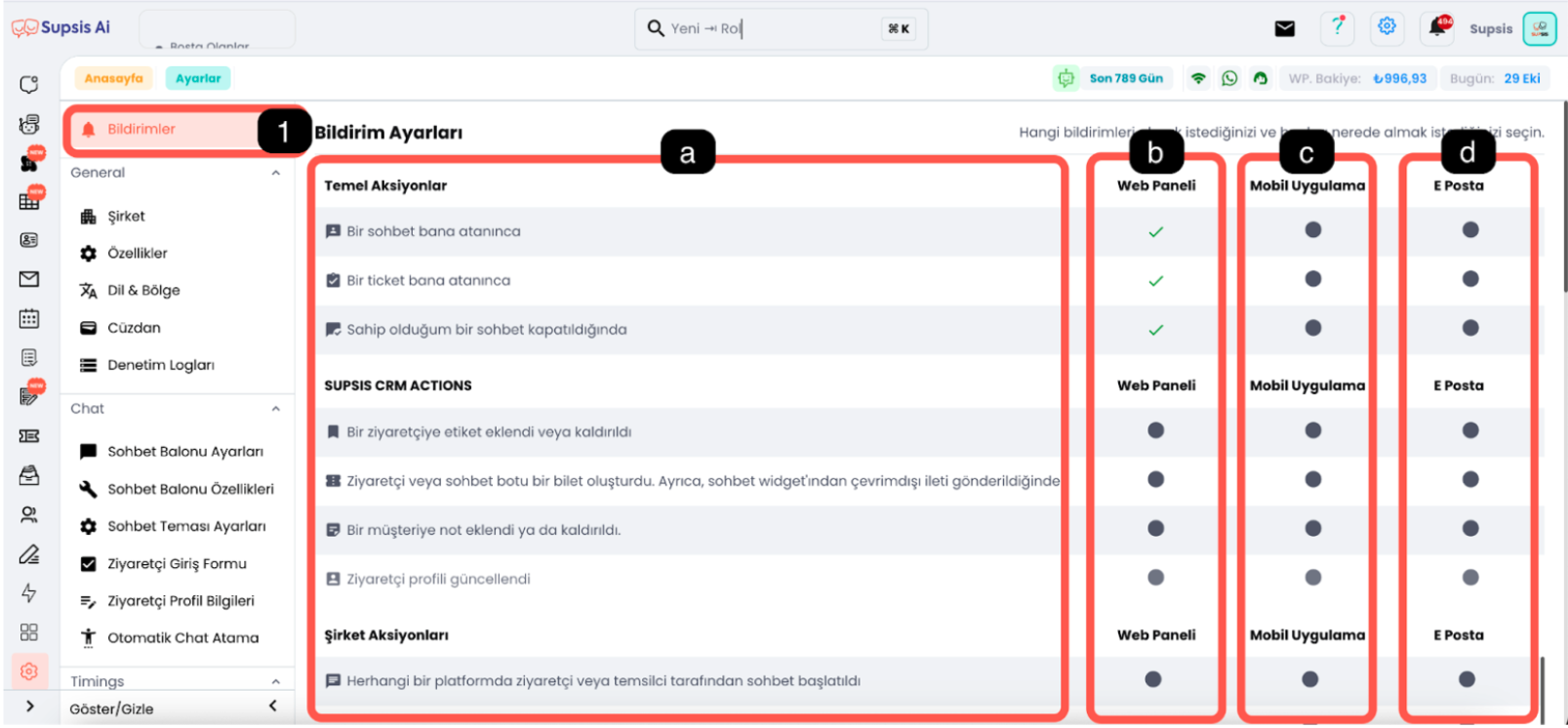
- Organizasyon Adı
- Şirket Sloganı
- Chatbot Adı
- Şirket Logosu
- Chatbot Resmi
a-) Organizasyon Adı
Şirketinizin resmi adını buraya girebilirsiniz. Bu isim, platformda ve müşteri etkileşimlerinde görünecektir. Doğru ve tam isim kullanmanız, profesyonel bir görünüm sağlar.
b-) Şirket Sloganı
Şirketinizin mottosunu veya temel mesajını buraya ekleyebilirsiniz. Slogan, şirketinizin misyonunu veya sunduğu hizmetlerin ana temasını yansıtmalıdır. Bu, markanızın kimliğini güçlendirecektir.
c-) Chatbot Adı
Chatbot'unuzun adını buraya yazın. Bu isim, ziyaretçilerinizin sohbet balonu üzerinden chatbot ile etkileşime geçerken göreceği isim olacaktır. Kullanıcı dostu ve kolay hatırlanabilir bir isim seçmek, chatbot etkileşimlerini olumlu yönde etkiler.
d-) Şirket Logosu
Şirketinizin logosunu bu alana yükleyin. Logo, markanızın görsel temsilidir ve müşteri etkileşimlerinde tanınırlık sağlar. Yüksek çözünürlüklü ve uygun boyutlarda bir logo kullanmaya özen gösterin.
e-) Chatbot Resmi
Chatbot'unuz için bir resim veya avatar yükleyin. Bu resim, ziyaretçilerinizin sohbet balonu üzerinden chatbot ile etkileşime geçerken göreceği görsel olacaktır. Daha kişisel ve tanınabilir olmasını sağlar. Görsel, chatbot'un karakterini ve markanızın kimliğini yansıtmalıdır.
3. Özellikler
Özellik ayarları bölümü, Supsis Ai platformundaki müşteri temsilcilerinin ve müşterilerin etkileşimlerini daha verimli ve kullanıcı dostu hale getirmek amacıyla tasarlanmıştır. Bu alanda, müşteri hizmet sürecinizi iyileştirmeye yönelik çeşitli ayarlar bulunmaktadır. Bu ayarları etkinleştirerek müşteri memnuniyetini artırabilir ve hizmetlerinizi daha etkili bir şekilde yönetebilirsiniz.
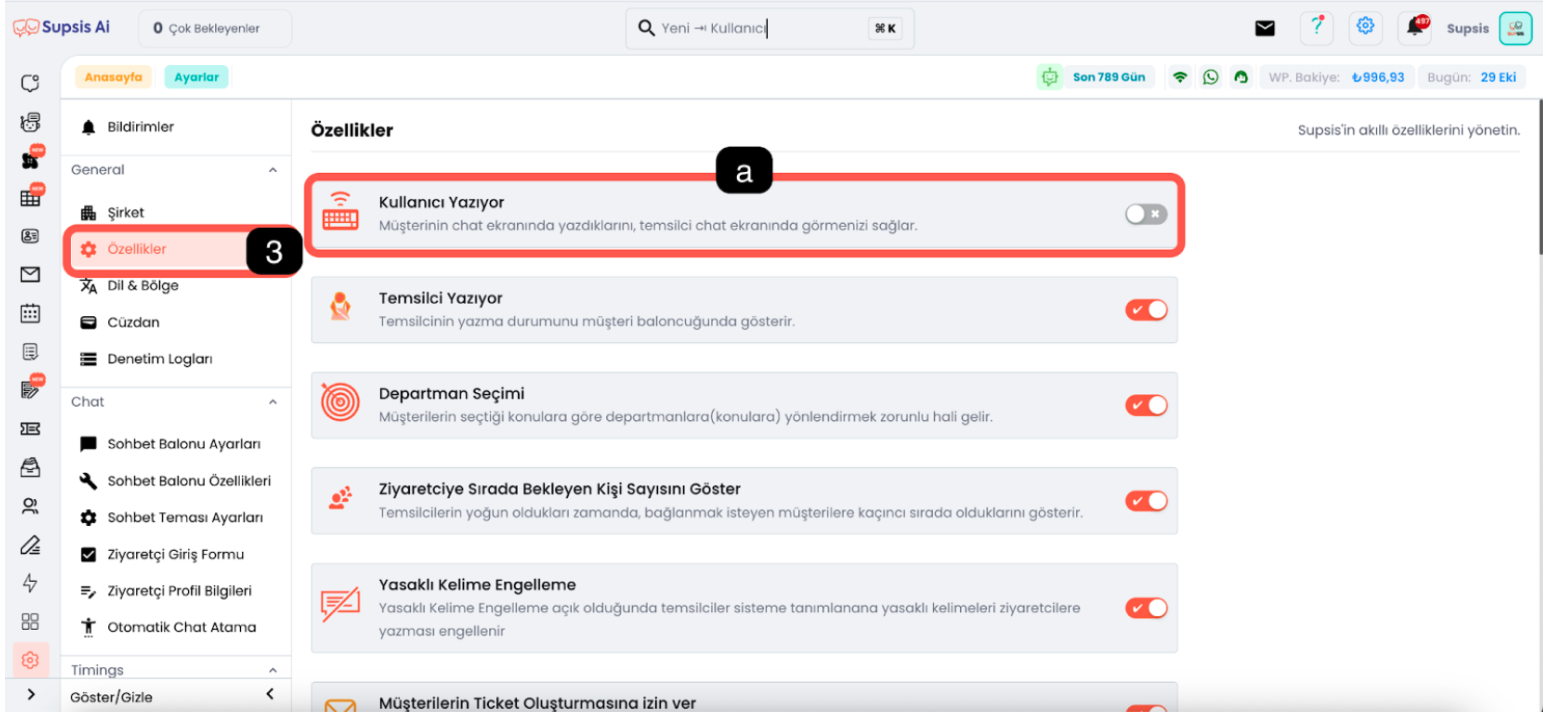
a.) Özellik Ayarları
Özellik kartının işlevi hakkında bilgi almak için kartı okuyabilir ve hemen yandaki buton üzerinden ilgili özelliği açıp kapatabilirsiniz. Bu basit kontrol mekanizması, müşteri deneyimini ihtiyaçlarınıza göre kişiselleştirmenize yardımcı olur.
4. Dil & Bölge
Dil ve Bölge ayarları, şirketinizin tercih ettiği dil ve saat dilimi gibi önemli ayarları yönetmenizi sağlar. Bu bölümde hem müşteri hem de temsilci tarafında dil ve bölge ayarlarını yapılandırabilirsiniz.
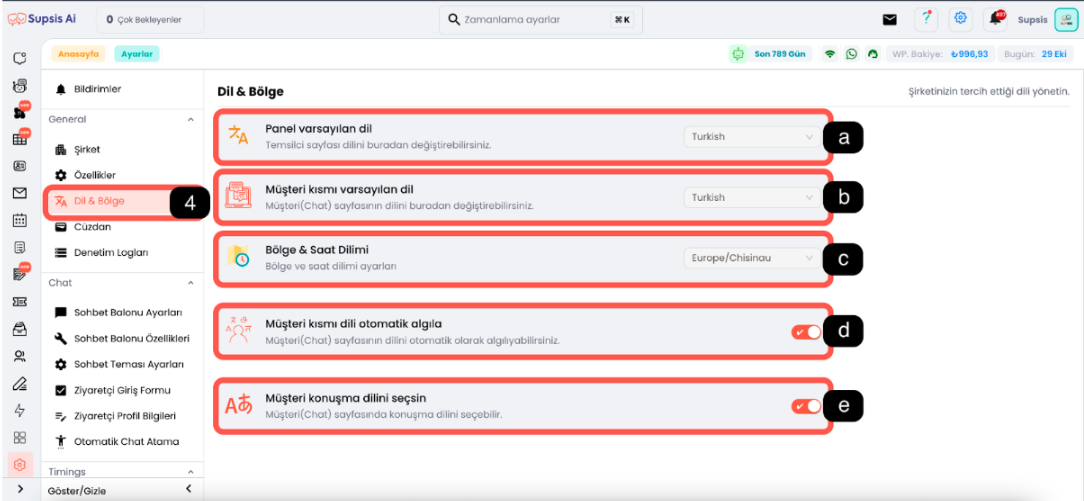
- Panel Varsayılan Dili
- Müşterinin Varsayılan Dili
- Bölge & Saat Dilimi
- Müşterinin Dilini Otomatik Algıla
- Müşteri Konuşma Dilini Seçsin
1-) Panel Varsayılan Dili
Supsis panelinizde kullanılan dili buradan değiştirebilirsiniz. En rahat ettiğiniz dili seçerek çalışma verimliliğini artırabilirsiniz.
2-) Müşterinin Varsayılan Dili
Müşteri chat sayfasının varsayılan dilini belirler. Bu, müşterilere sunulan hizmetin dilini varsayar.
3-) Bölge & Saat Dilimi
Platformun hangi saat diliminde çalışacağını ayarlayabilirsiniz. Zamanla ilgili işlemler (örneğin, temsilci çalışma saatleri, chatbot filtreleri) bu ayara göre yapılır.
4-) Müşterinin Dilini Otomatik Algıla
Müşterinin tarayıcı veya cihaz dilini tanıyarak en uygun dili otomatik seçer, böylece müşterilere daha iyi bir deneyim sunar.
5-) Müşteri Konuşma Dilini Seçsin
Müşteriler chat sayfasında konuşma dilini seçebilir. Bu özellik, dil seçme özgürlüğü tanır ve kullanıcı deneyimini iyileştirir.
5. Sohbet Balonu Ayarları
Sohbet balonu ayarları, sohbet balonunun görünümünü, davranışını ve konumunu özelleştirmenizi sağlar. Aşağıda, bu ayarların detayları yer almaktadır.
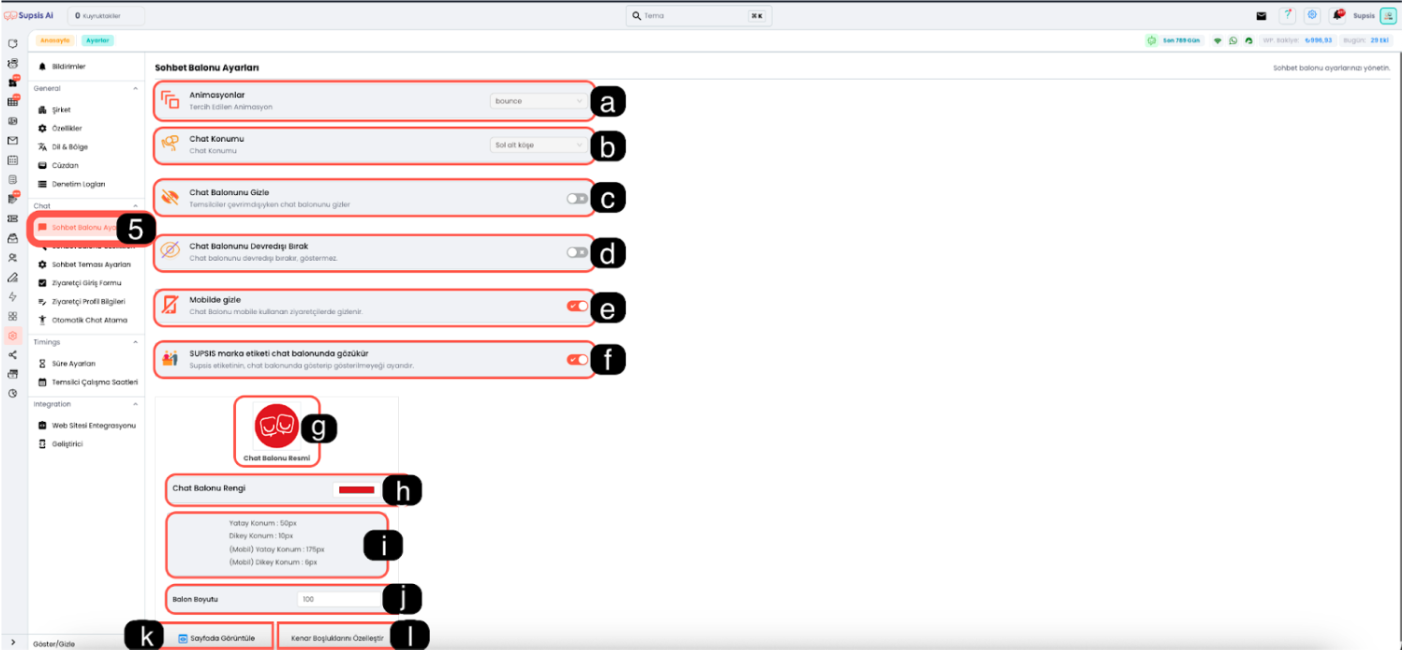
- Animasyon Seçme Butonu
- Chatin Konumu
- Temsilciler Çevrimdışıyken Chat Balonunu Gizler
- Chat Balonunu Devre Dışı Bırakır Göstermez
- Chat Balonu Mobilden Giriş Yapan Ziyaretçilere Gizlenir
- SUPSIS Markasının Etiketini Kaldır
- Chat Balonu Resmi
- Chat Balonu Rengi
- Sohbet Balonunun Yükseklik ve Alçaklık Konumu
- Balonun Boyutu
- Sayfada Görüntüsü
- Kenar Boşluklarını Özelleştirme
6. Sohbet Balonu Özellikleri
Sohbet balonu açılır menü ayarları, ziyaretçilerinizin çeşitli iletişim kanallarına hızlıca erişebilmesini sağlar. Bu menü, kullanıcı deneyimini iyileştirmek ve müşteri hizmetlerini daha erişilebilir kılmak için çeşitli seçenekler sunar.
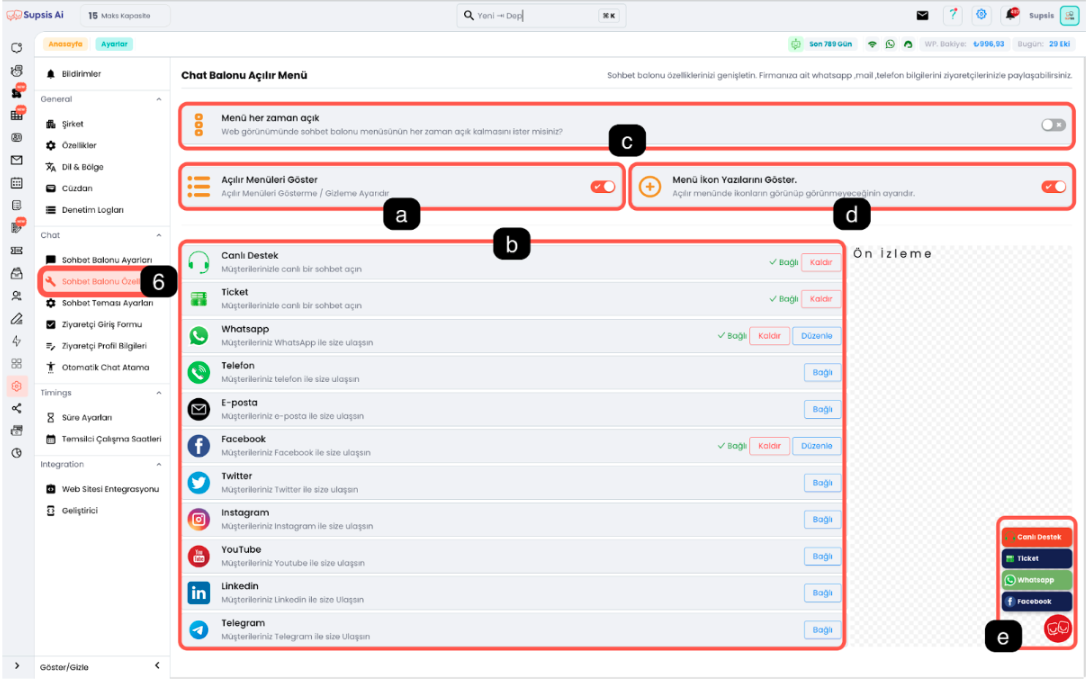
- Açılır Menüleri Göster
- İletişim Kanallarını Bağla ve Düzenle
- Açılır Menüyü Her Zaman Açık Bırak
- Menüdeki İkonları da Göster
- Açılır Menüyü Önizle
a-) Açılır Menüleri Göster
- Açılır Menüler Göster: Bu seçenek, sohbet balonunda açılır menülerin görünüp görünmeyeceğini belirler. Bu özellik etkinleştirildiğinde, ziyaretçileriniz çeşitli iletişim seçeneklerine ulaşabilirler.
b-) İletişim Seçenekleri
- Bağla: İlgili iletişim kanalını sohbet balonuna bağlamanızı sağlar. Düzenle: Her bir iletişim kanalını özelleştirmek için kullanılır. İletişim kanalı ayarlarını "Düzenle" butonu üzerinden değiştirebilirsiniz; kanal bilgilerinden size ulaşan kişilerin atacakları ilk mesaja kadar özelleştirmeleri bu buton üzerinden yapabilirsiniz. Kaldır: İlgili iletişim kanalını açılır menüden kaldırır. Bu seçenek, müşterilerinize sunmak istemediğiniz iletişim kanallarını devre dışı bırakmanıza olanak tanır.
c-) Açılır Menüyü Her Zaman Açık Bırak
- Websitenizde açılır menüyü sürekli açık bırakır, böylece ziyaretçiler tüm iletişim kanallarınızı sohbet balonu üzerinden görüntüleyebilir ve istedikleri iletişim kanalından size kolayca ulaşabilirler.
d-) Menüdeki İkonları da Göster
- Açılır menüde ikonların yanında ilgili iletişim kanalının adı yazı olarak da görünebilir. Bu seçenekle, kullanıcılar hem ikon hem de yazı olarak iletişim kanallarını görebilirler.
e-) Ön İzleme
- Sağ tarafta bulunan ön izleme alanı, yaptığınız değişikliklerin anında nasıl görüneceğini gösterir. Bu ön izleme sayesinde, sohbet balonunun görünümünü ve işlevselliğini kolayca ayarlayabilirsiniz.
Bu ayarlarla, müşterilerinizin ihtiyaçlarına göre çeşitli iletişim kanallarını etkinleştirerek daha erişilebilir ve etkili bir müşteri hizmeti sunabilirsiniz.
7. Sohbet Teması Ayarları
Sohbet Teması Ayarları menüsü, sohbet balonunun tema görünümünü, web siteniz ve marka temanıza uygun şekilde özelleştirmenizi sağlar. Bu menüde, sohbet balonunun renklerini, yazı tipini ve genel temasını ayarlayabilirsiniz.
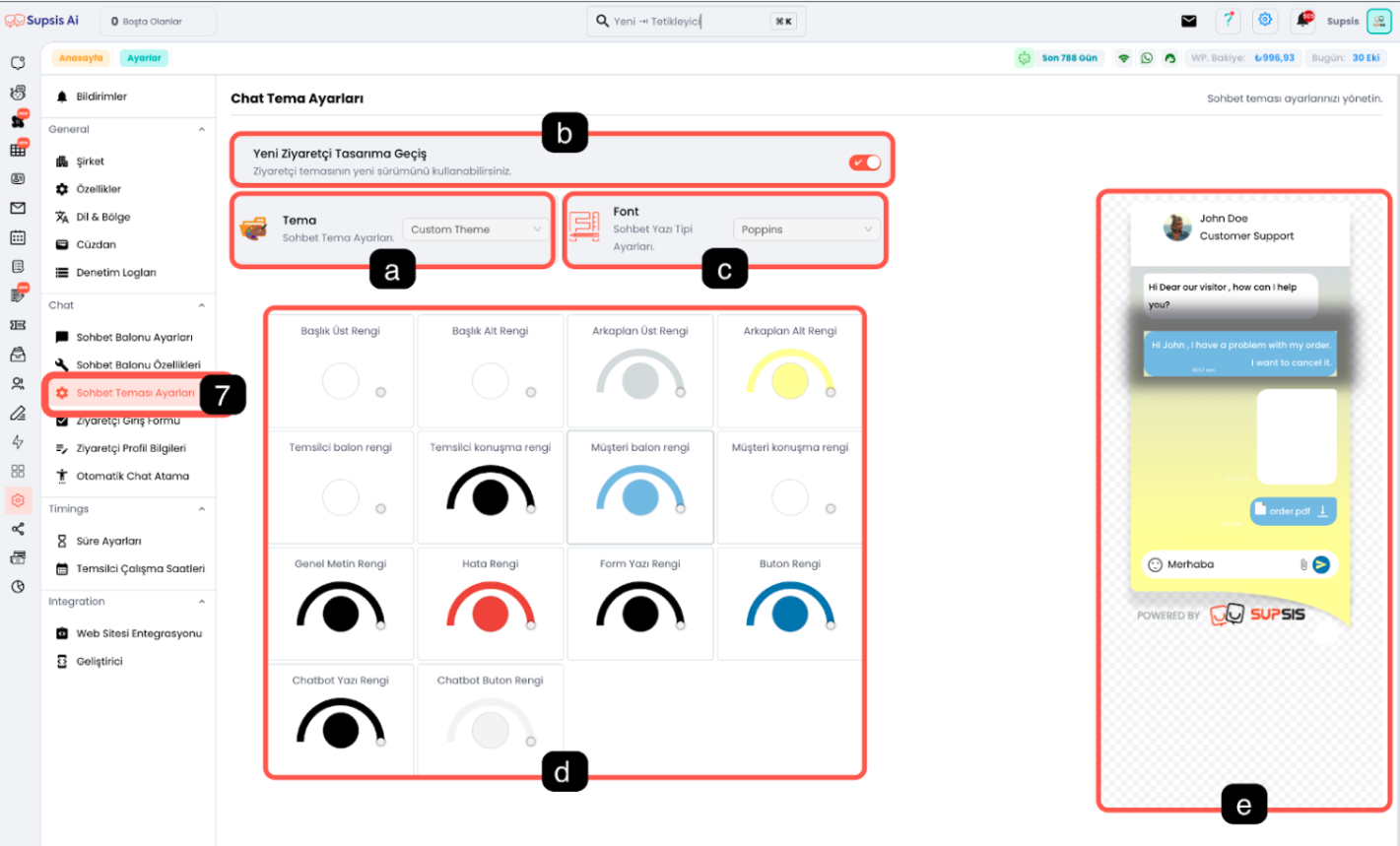
- Şablon Temalar
- Yeni Ziyaretçi Teması
- Yazı Fontu
- Renk Ayarlarını Özelleştirme
- Sohbet Teması Önizleme
a-) Şablon Temalar
- Sohbet balonunuz için önceden tanımlanmış veya özel bir tema seçebilirsiniz. Şablon temalar haricinde "Custom Theme" seçeneği ile kendi özel temanızı oluşturabilirsiniz. Bu, markanıza uygun bir tema rengi ve stili yaratmanızı sağlar.
b-) Yeni Ziyaretçi Teması
- Ziyaretçi temasının yeni versiyonunu bu tiki aktif ederek kullanabilirsiniz. Bu seçenek, ziyaretçiler için daha güncel ve modern bir tema arayüzü sunar.
c-) Font
- Sohbet balonunda kullanılacak yazı tipini belirleyebilirsiniz. Yazı tipini değiştirerek sohbet balonunun daha okunaklı ve markanıza uygun olmasını sağlayabilirsiniz.
d-) Renk Ayarlarını Özelleştirme
- Sohbet balonunun farklı bileşenlerinin renklerini web siteniz ve marka temanıza uygun şekilde özelleştirebilirsiniz.
e-) Ön İzleme
- Sohbet balonunun nasıl görüneceğini gerçek zamanlı olarak görebilirsiniz. Bu ön izleme alanı, yaptığınız değişikliklerin anında nasıl görüneceğini size gösterir, böylece düzenlemeleri kolayca yapabilirsiniz.
8. Ziyaretçi Giriş Formu
Ziyaretçi Giriş Formu menüsü, ziyaretçilerin sohbet başlatmadan önce doldurması gereken bilgileri özelleştirmenizi sağlar. Bu alan, sohbet balonununa kullanıcıdan alınması gereken bilgileri form şeklinde eklemenize, balonun iç görünümünü kişiselleştirmenize, görsel, gif, sosyal medya kanlı linkleri gibi linklerin eklenmesine olanak tanır. Alınan bilgileri kişilerin profil kartına kaydederek ziyaretçinin canlı desteğe bağlanmadan önce ihtiyaç duyulan bilgilerin hızlıca toplanmasını sağlar. Bu bölümde form alanlarını ekleyebilir, düzenleyebilir ve kaldırabilirsiniz.
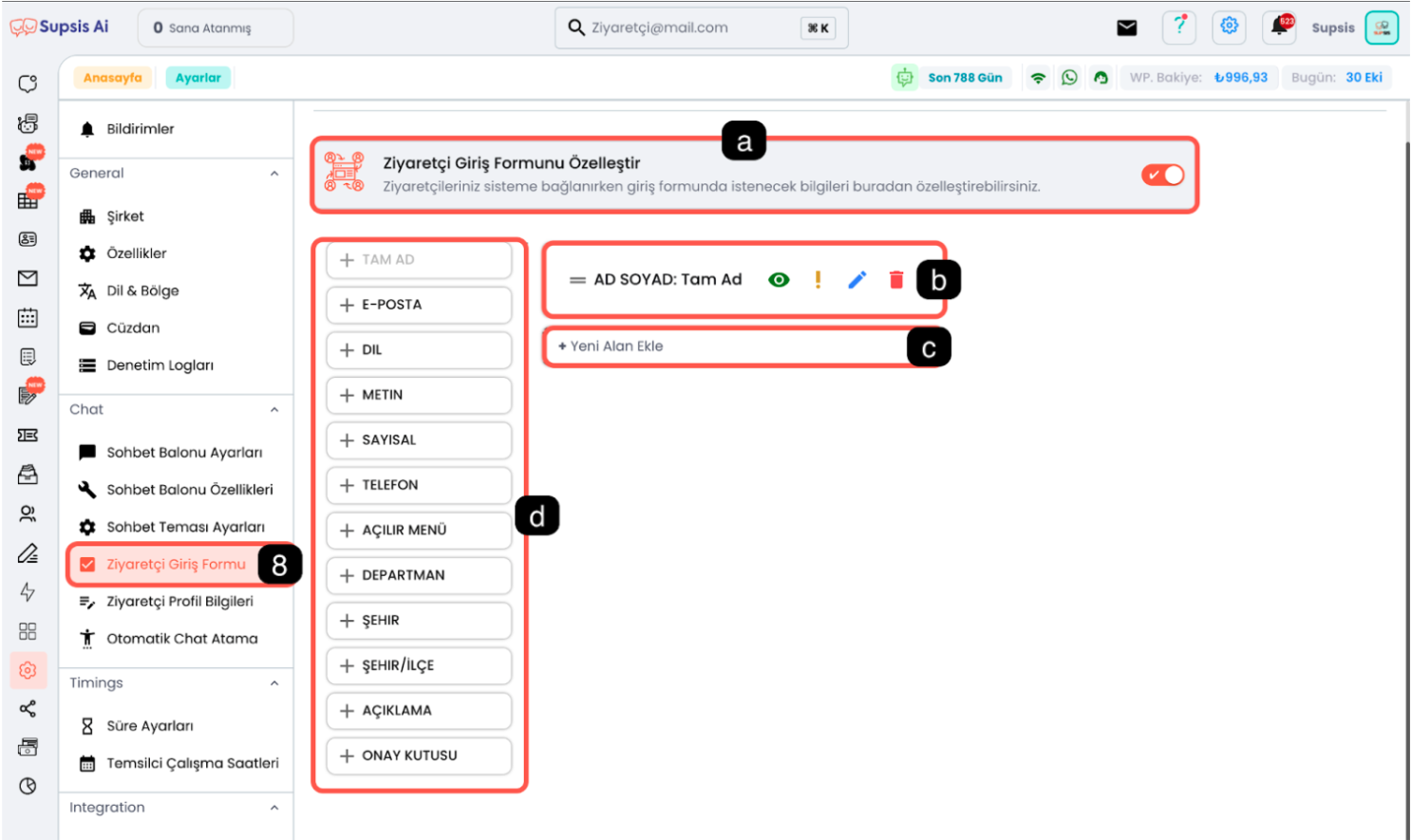
- Ziyaretçi Giriş Formunu Özelleştir
- Mevcut Alanları Düzenleme
- Yeni Alan Ekle
- Sürükle Bırak ile Yeni Alan Ekle
a-) Ziyaretçi Giriş Formunu Özelleştir
Bu özelliği etkinleştirerek ziyaretçi giriş formunu aktif hale getirebilir ve formu ziyaretçilerin ihtiyaçlarına göre kişiselleştirebilirsiniz.
b-) Mevcut Alanları Düzenleme
Bu bölümde, formda mevcut olan alanları görebilir ve düzenleyebilirsiniz. Her alan için aşağıdaki düzenleme, zorunluluk ve silme seçenekleri bulunur: - Göz: Alanın formda görünürlüğünü ayarlar. - Ünlem: Alanın zorunlu olup olmadığını belirler. - Çöp Kutusu: Alanı silmek için kullanılır. - Kalem: Alanı düzenlemek için kullanılır.
Kalem
Form alanının kozmetiğini, alanların durumunu, adını, görünürlüğünü ve zorunluluğunu ayarlayabileceğiniz kısımdır.
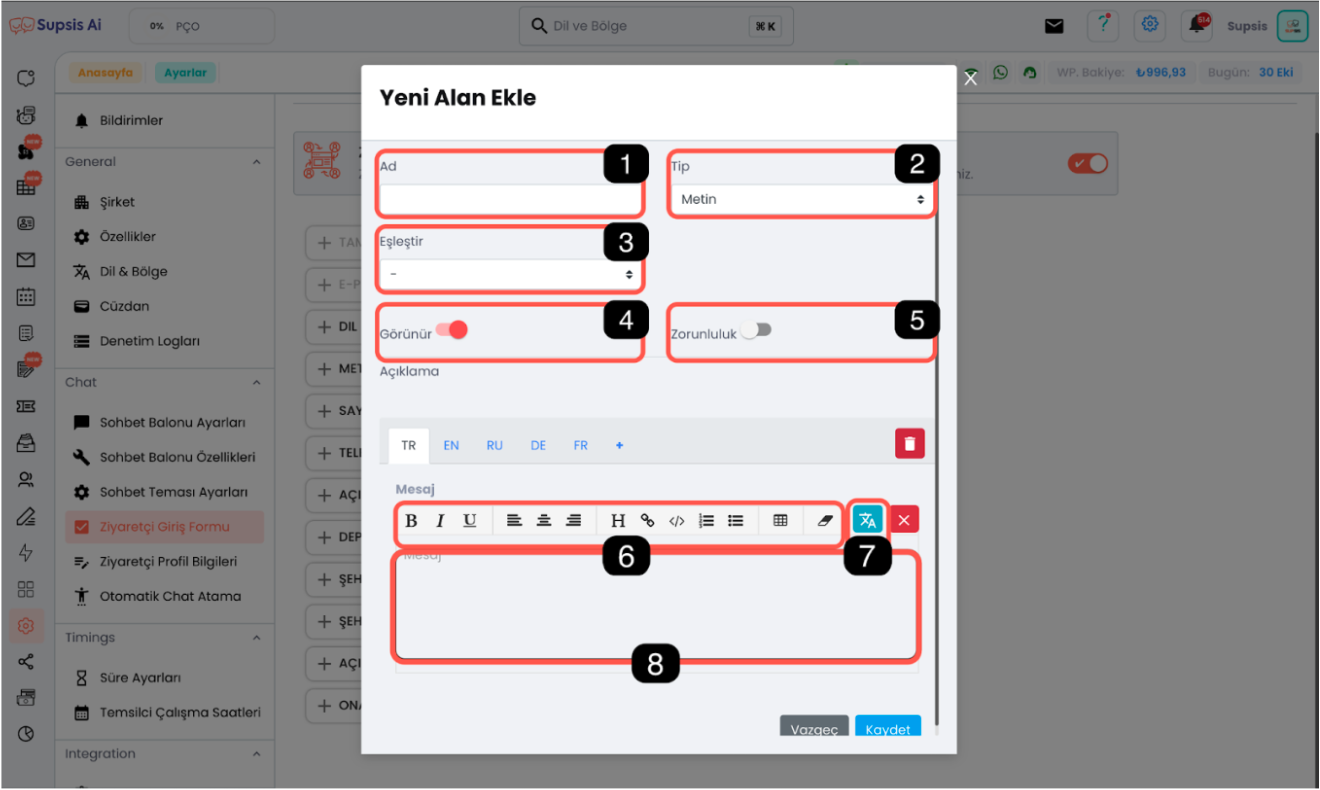
- Ad
- Tip
- Eşleştir
- Görünürlük
- Zorunluluk
- Kozmetik Detaylar
- Mesajı Diğer Dillere Çevir
- Mesaj
1-) Ad: Form alanının adını buradan düzenleyebilirsiniz. Bu kısım, form alanına girilen bilgileri doğrularken kullanılır ve ziyaretçi giriş formunda görünmez; sadece Supsis panelinizdeki "Ad" kısmında gözükür. Örneğin, "E-posta" seçeneği ile işaretli bir alan, e-posta formatında (example@example.xx) doldurulmazsa ve bu alan zorunlu ise, canlı desteğe bağlanma gerçekleşmez. E-posta ve dil gibi bazı form alanı tiplerinin adı düzenlenemez.
2-) Tip: Form alanı tipini buradan düzenleyerek en uygun formu oluşturabilirsiniz.
3-) Eşleştir: Ziyaretçinin formu doldururken yazdığı bilgiyi ziyaretçinin profil kartındaki kullanıcı değerleri ile eşleştirir. Örneğin, canlı desteğe bağlanan ziyaretçilerin kullanıcı adını almak sizin için önemliyse, alan tipi olarak "Metin" seçtikten sonra "Mesaj" kısmına "Kullanıcı Adı" yazabilirsiniz. Sonrasında, bu bilgiyi Ayarlar > Ziyaretçi Profil Bilgileri sekmesinden oluşturduğunuz kullanıcı değeri ile eşleştirin. Böylece, kullanıcı canlı desteğe bağlanmadan önce gereken bilgi alınır ve profil kartına eklenir.
4-) Görünürlük: Form alanının görünürlüğünü açıp kapatabilirsiniz. Geçici olarak kapatmak ya da ileride aktif etmek istediğiniz, ancak şu anda görünmesini istemediğiniz alanların görünürlüğünü kapatabilirsiniz. Ayrıca, Supsis API’si yoluyla ziyaretçi verilerini otomatik gönderiyor ve eşleştirme yapıyorsanız, bu alanların görünürlüğünü kapatabilirsiniz. Örneğin, e-ticaret platformlarında ziyaretçinin paket seviyesi gibi veriler otomatik olarak gönderiliyorsa, bu alanları görünmez yaparak daha temiz bir arayüz sağlayabilirsiniz. Bu veriler chatbot tarafından filtrelenebilir veya temsilciniz tarafından hizmet sırasında görüntülenebilir.
5-) Zorunluluk: Form alanının zorunlu olup olmadığını belirler. Kullanıcı, zorunlu alanları doldurmadıkça canlı desteğe bağlanamaz.
6-) Kozmetik Detaylar: Form alanının kozmetik özelliklerini buradan özelleştirebilirsiniz. Mesaja bağlantı ekleme veya yazı tipini değiştirme gibi ayarlar buradan yapılabilir.
7-) Mesajı Diğer Dillere Çevir: Mesaj kısmına yazdığınız içeriği diğer dillere çevirebilirsiniz. Bu özellik, tarayıcı veya cihazında farklı dilleri kullanan kullanıcılar için, form alanı metninin kendi dillerinde otomatik sunulmasını sağlar. "Diller" bölümünden ilgili dili seçebilir, gereksiz dilleri çöp kutusu simgesinden silebilir veya "+" simgesiyle yeni diller ekleyebilirsiniz.
8-) Mesaj: Ziyaretçi formu alanındaki ilgili alanın adını buradan düzenleyebilirsiniz. Örneğin, "Ad Soyad" adlı form bileşenini "İsim Soyisim" olarak değiştirmek isterseniz, bu kısmı düzenleyerek işlemi tamamlayabilirsiniz.
c-) Yeni Alan Ekle
Formunuza yeni alanlar eklemek için bu seçeneği kullanabilirsiniz.
d-) Sürükle Bırak ile Yeni Alan Ekle
Formunuza yeni alanlar eklemek için bu seçeneği kullanabilirsiniz. Yeni alan eklerken, aşağıdaki türlerden birini seçebilirsiniz:
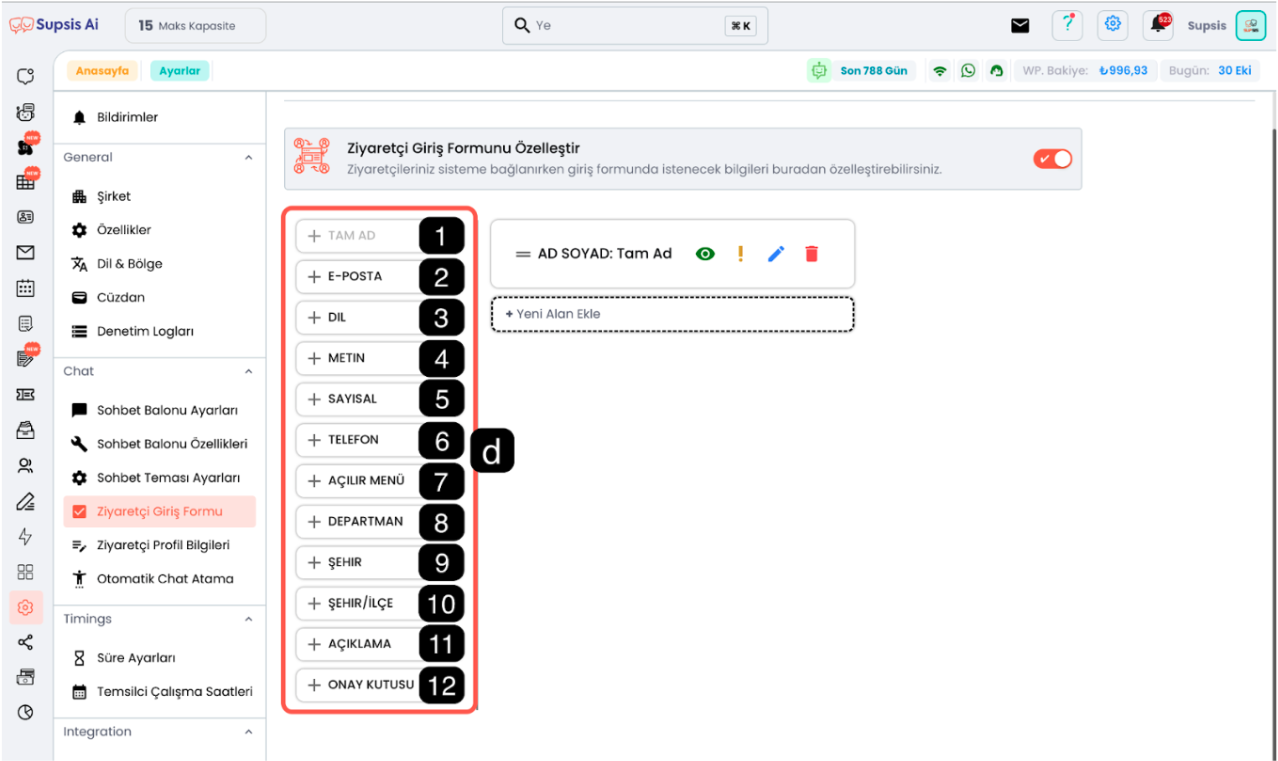
d.1. Tam Ad: Ziyaretçinin tam adını girmesi için bir alan.
d.2. E-Posta: Ziyaretçinin e-posta adresini girmesi için bir alan.
d.3. Dil: Ziyaretçinin tercih ettiği dili seçmesi için bir alan.
d.4. Metin: Mesaj kısmını serbestçe yazabileceğiniz ve ziyaretçinin serbest metin girmesi için bir alan.
d.5. Sayısal: Ziyaretçinin sayısal veri girmesi için bir alan.
d.6. Telefon: Ziyaretçinin telefon numarasını girmesi için bir alan.
d.7. Açılır Menü: Ziyaretçinin sizin belirlediğiniz seçeneklerden birini seçmesi için bir açılır menü.
d.8. Departman: Ziyaretçinin atanmak istediği departmanı seçmesi için bir alan.
d.9. Şehir: Ziyaretçinin şehir seçebilmesi için bir alan.
d.10. Şehir/İlçe: Ziyaretçinin şehir veya ilçe girmesi için bir alan.
d.11. Açıklama: Formunuza bilgi verici metin, sosyal medya linkleri, görsel veya GIF gibi kozmetik değerler ekleyebileceğiniz bir alan. Açıklama alanı yalnızca görüntülenebilir, ziyaretçi bu alanda herhangi bir işlem yapamaz. Aşağıdaki görselde örnek bir açıklama görebilirsiniz
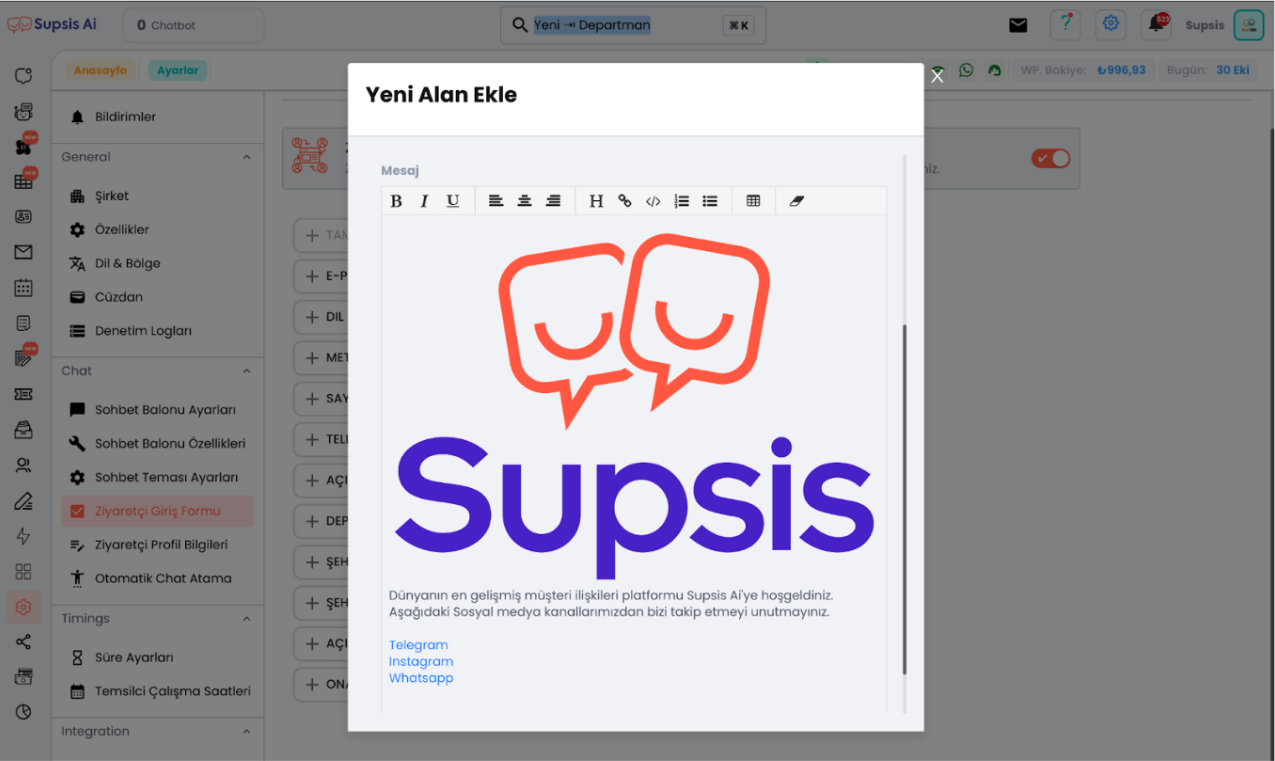
d.12. Onay Kutusu: Ziyaretçinin onay vermesi gereken bir kutu oluşturur. Bu kutuya, KVKK veya gizlilik sözleşmesi gibi onaylanması gereken maddeleri ekleyebilirsiniz.
9. Ziyaretçi Profil Bilgileri
Ziyaretçi Profil Bilgileri menüsü, ziyaretçilerinizin profil bilgilerini yönetmenizi sağlar. Bu bölümde, ziyaretçi profil detaylarıyla toplanan bilgileri görüntüleyebilir, ekleyebilir veya düzenleyebilirsiniz.
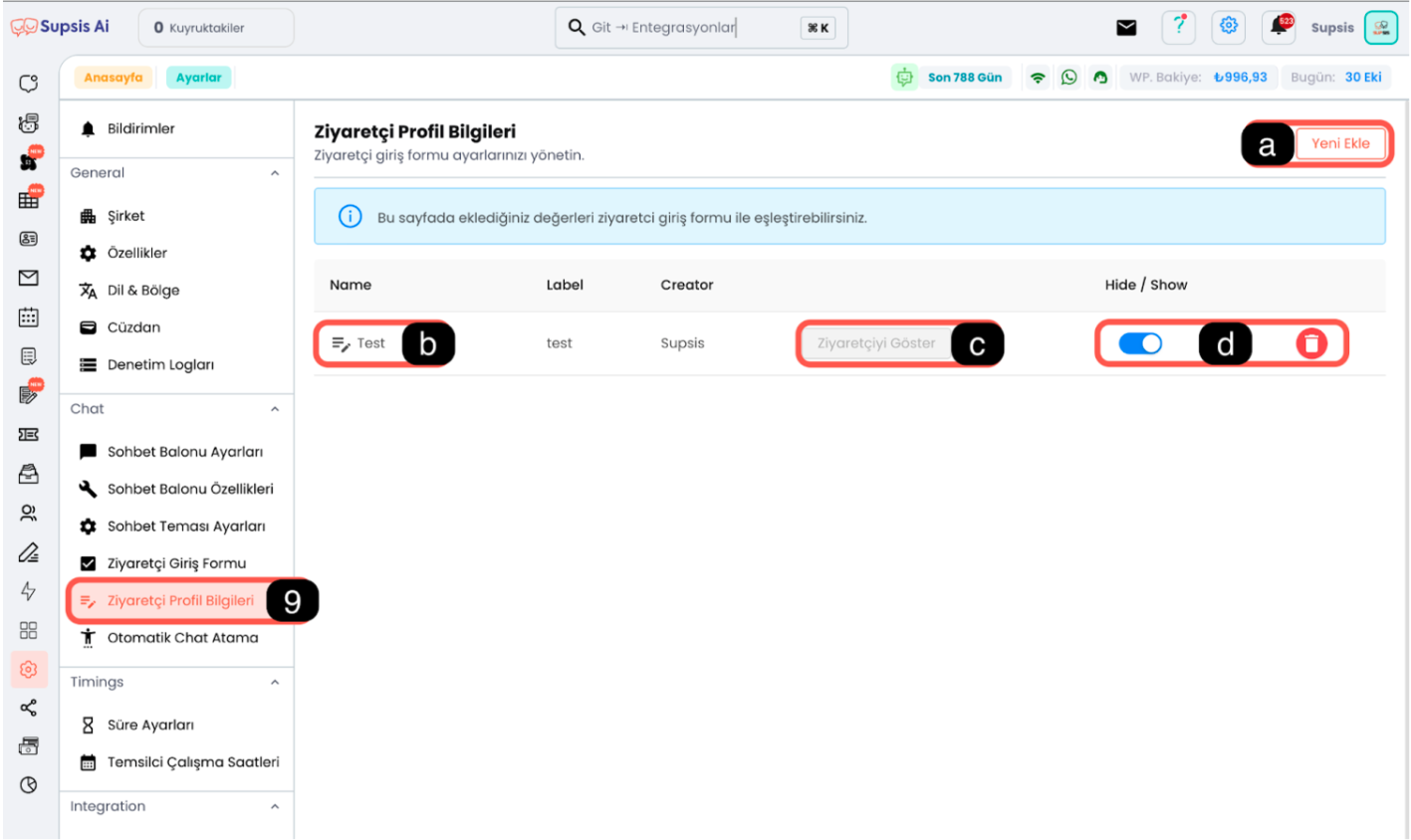
Menü Öğeleri:
- Yeni Ekle
- Kullanıcı Değerinin Etiketini Düzenle
- Kullanıcı Değerlerini Alan Ziyaretçileri Göster
- Görünürlüğü Kapat / Kaldır
a-) Yeni Ekle
Bu butona tıklayarak, ziyaretçi profil bilgilerine yeni bir alan ekleyebilirsiniz. Yeni alan eklerken, alanın adını ve etiketini belirleyerek formda nasıl görüneceğini ayarlayabilirsiniz.
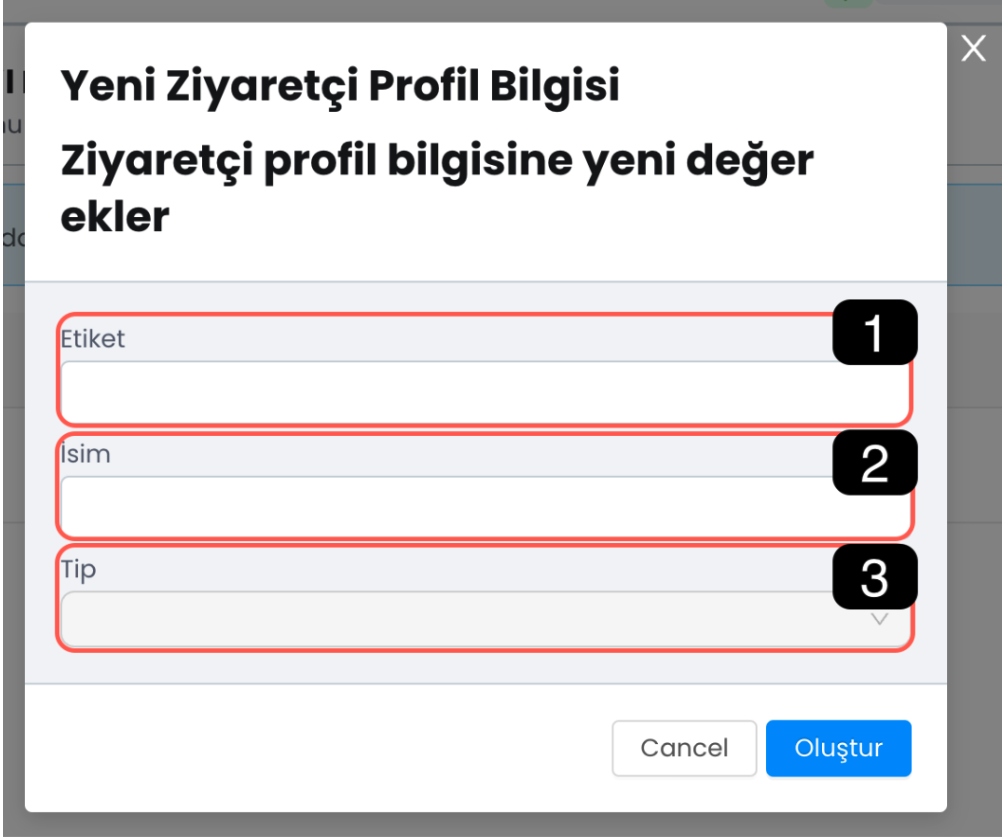
a.1. Kullanıcı Değerinin Etiketi
a.2. Kullanıcı Değerinin İsmi
a.3. Kullanıcı Değeri Tipi
- a.1. Kullanıcı Değerinin Etiketi: Profil kartında gözüken kullanıcı değeri etiketidir. Bu alana boşluk ve Türkçe karakterler eklenebilir.
- a.2. Kullanıcı Değerinin İsmi: Etiketin arka planda tutulan ismidir. Bu alanda boşluk veya Türkçe karakter kullanılamaz.
- a.3. Kullanıcı Değerinin Tipi: Kullanıcı değerinin hangi tip (düz yazı, e-posta, telefon numarası vs.) olacağını buradan belirleyebilirsiniz.
b-) Kullanıcı Değerinin Etiketini Düzenle
b kartı ile işaretli butona tıklayarak kullanıcı değerinin etiket değerini düzenleyebilirsiniz. Kullanıcı değerinin ismi düzenlenemez.
c-) Kullanıcı Değerlerini Alan Ziyareçileri Göster
Bu butona tıklayarak, ilgili değeri alan ziyaretçilerin dökümünü alabilirsiniz.
d-) Görünürlüğü Kapat / Kaldır
Kullanıcı değerinin, ziyaretçilerin profil kartındaki görünürlüğünü açabilir veya kapatabilirsiniz. Ayrıca, değeri tamamen silebilirsiniz.
10-) Otomatik Chat Atama
Otomatik Chat Atama menüsü, müşteri sohbetlerinin temsilcilere belirlediğiniz algoritmayla otomatik olarak atanmasını sağlar. Bu bölümde, otomatik atamayı aktif edebilir, limitini ve algoritmasını düzenleyebilirsiniz.
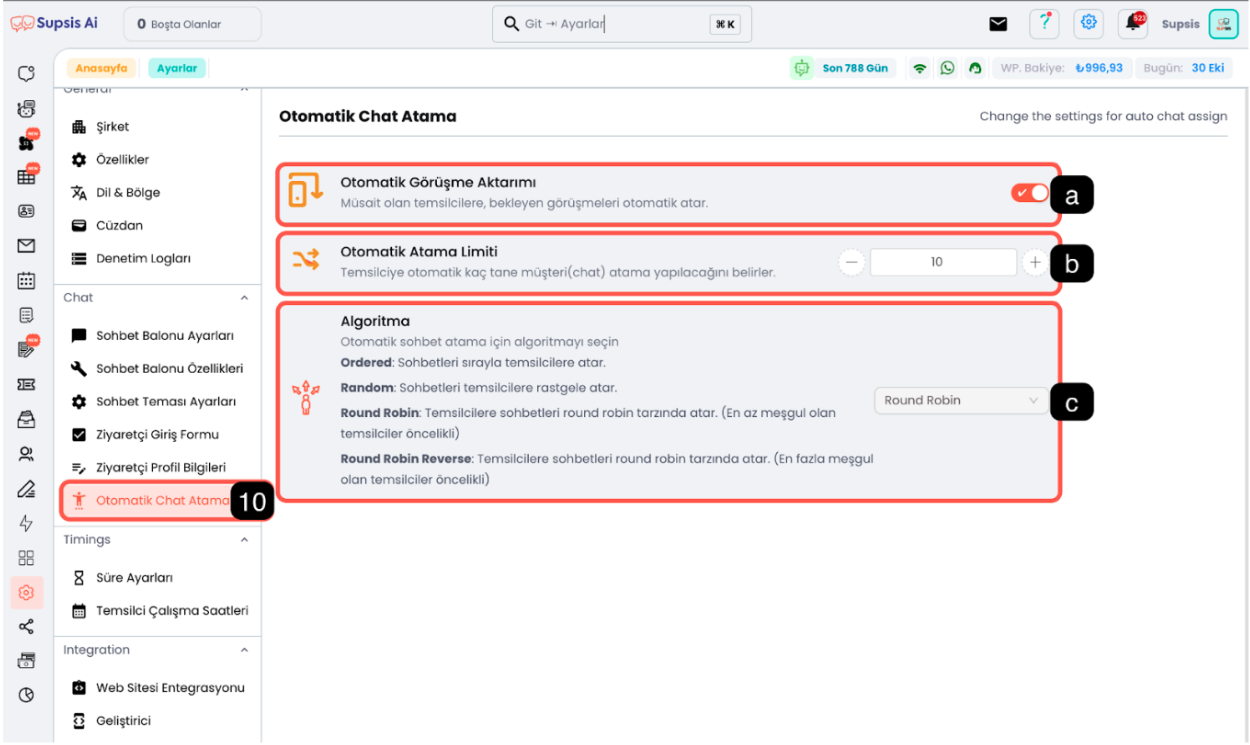
Menü Öğeleri:
- Otomatik Atama Aktivasyonu
- Otomatik Atama Limiti
- Atama Algoritması
a-) Otomatik Atama Aktivasyonu
Müsait olan temsilcilere bekleyen görüşmelerin otomatik olarak atanmasını aktive eder. Bu özellik etkinleştirildiğinde, yeni gelen sohbetler uygun temsilcilere belirlenen algoritmaya göre otomatik olarak yönlendirilir.
b-)Otomatik Atama Limiti
Temsilcilere otomatik olarak atanacak maksimum müşteri (chat) sayısını belirler. Bu alan, temsilcinin aynı anda kaç sohbeti yönetebileceğini ayarlamanızı sağlar. Örneğin, 10 olarak ayarladığınızda, bir temsilciye otomatik olarak aynı anda en fazla 10 sohbet atanabilir. Not: Temsilciler limiti doldursalar bile manuel bir şekilde bekleyen konuşmaları üzerlerine alabilirler, limit sadece otomatik aktarılan sohbetleri temsil eder.
c-) Atama Algoritması
Otomatik sohbet atama için kullanılacak algoritmayı seçebilirsiniz. Bu seçenekler, sohbetlerin nasıl dağıtılacağını belirler:
Ordered: Sohbetleri sıralı olarak temsilcilere atar. Bu algoritma, sohbetlerin belirli bir sırayla temsilcilere dağıtılmasını sağlar. Random: Sohbetleri temsilcilere rastgele atar. Bu algoritma, sohbetlerin rastgele bir şekilde temsilcilere dağıtılmasını sağlar. Round Robin: Temsilcilere sohbetleri "round robin" tarzında atar. Bu, en az meşgul olan temsilcilerin öncelikli olarak sohbet almasını sağlar. Round Robin algoritması, temsilciler arasındaki iş yükünü eşit şekilde dağıtmayı amaçlar. Round Robin Reverse: Temsilcilere sohbetleri "round robin" tarzında ters sırayla atar. Bu, en fazla meşgul olan temsilcilerin öncelikli olarak sohbet almasını sağlar. Round Robin Reverse algoritması, belirli temsilcilerin daha fazla sohbet almasını istediğiniz durumlar için kullanılabilir.
11. Süre Ayarları
Süre Ayarları menüsü, hem temsilciler hem de chatbotlar için geçerli olan oturum sürelerini ayarlamanıza olanak tanır. Bu bölümde, konuşma süreleriyle ilgili çeşitli zamanlayıcıları ayarlayabilirsiniz.
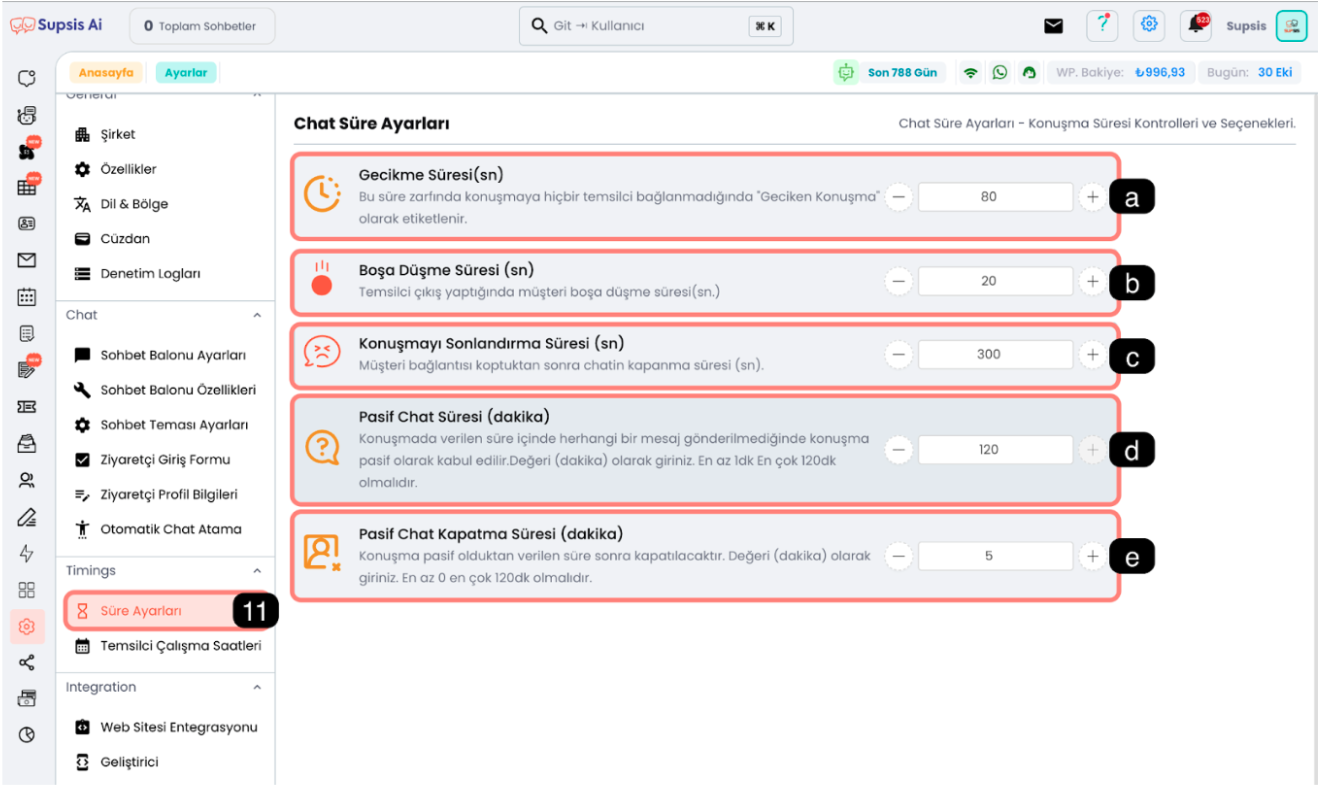
Menü Öğeleri:
- Gecikme Süresi
- Boşa Düşme Süresi
- Konuşmayı Sonlandırma Süresi
- Pasif Chat Süresi
a-) Gecikme Süresi
Bu ayar, müşteri deneyimini iyileştirmek için gecikmeleri minimize etmeye yardımcı olur. Örneğin, 80 saniye olarak ayarlanmışsa, bu süre içinde bir temsilci bağlanmazsa konuşma gecikmiş olarak kabul edilir. Geciken konuşmalar, yönetim panelinde kolayca tespit edilebilir ve gerekli aksiyonlar alınabilir.
b-) Boşa Düşme Süresi
Bu süre, temsilci çıkış yaptıktan sonra müşterinin ne kadar süre boyunca bekleyeceğini belirler. Örneğin, 20 saniye olarak ayarlanmışsa, temsilci çıktığında müşteri bu süre boyunca bekler. Bu ayar, müşteri memnuniyetini artırmak ve gereksiz beklemeleri önlemek için kullanılır.
c-) Konuşmayı Sonlandırma Süresi
Müşteri bağlantısı kesildikten sonra (websitesinden çıkmış ya da internet bağlantısı kesilmiş olabilir) sohbetin otomatik olarak kapanmasını sağlar. Örneğin, 300 saniye olarak ayarlanmışsa, müşteri bağlantısı kesildikten sonra bu süre içinde chat sonlandırılır. Bu, gereksiz açık sohbetlerin önüne geçerek sistem kaynaklarını verimli kullanmanıza yardımcı olur.
d-) Pasif Chat Süresi
Müşterinin veya temsilcinin belirli bir süre boyunca mesaj göndermemesi durumunda sohbetin pasif hale gelmesini sağlar. Bu bölüm dakika bazlı olup maksimum 120 dakika olarak ayarlanılabilir. Belirlenen sürede sohbet içi bir aksiyon alınmazsa sohbet pasif chat statüsüne düşer. Pasif chat statüsündeki sohbetlerin içerisinde pasif chat kapatma süresi boyunca aksiyon alınmazsa sohbet oturumu kapanacaktır. Örneğin, 60 dakika olarak ayarlanmışsa, bu süre boyunca hiçbir mesaj gönderilmezse chat pasif hale gelir. Bu ayar, aktif olmayan sohbetlerin tespit edilmesi ve kapatılması için kullanılır.
6. Pasif Chat Kapatma Süresi
Pasif hale gelen sohbetlerin belirli bir süre sonunda otomatik olarak kapatılmasını sağlar. Bu bölüm dakika bazlı olup maksimum 120 dakika olarak ayarlanılabilir. Örneğin, 60 dakika olarak ayarlanmışsa, chat pasif hale geldikten sonra bu süre içinde kapatılır. Bu, sistemde gereksiz yere açık kalan sohbetlerin kapanmasını ve kaynakların verimli kullanılmasını sağlar. Sohbet menüsündeki liste "canlı destek" olarak seçilmişse ve pasif hale gelen sohbet kapatıldıysa bu sohbet menüden kaybolacaktır. Hiçbir sohbetin menüden kaybolmamasını istiyorsanız sohbet listesini “Tüm Kişiler” olarak ayarlamanız gerekmektedir.
Not: Bu süre ayarları, temsilci deneyimini optimize etmek için kritik öneme sahiptir. Özellikle pasif chat ve pasif chat kapatma süresi bölümündeki her bir ayarın doğru şekilde yapılandırılması, sistem verimliliğini artırır.
12. Temsilci Çalışma Saatleri
Temsilci Çalışma Saatleri menüsü, sistemin çevrimiçi olacağı zamanı ya da durumları belirlemenizi sağlar. Bu menüde, temsilcilerin çalışma saatlerini özelleştirebilir ve ziyaretçilerinizin hangi zaman aralıklarında hizmet alabileceklerini ayarlayabilirsiniz.
Not: Chatbot modülünü kullanıyorsanız ya da 7/24 hizmet sağlayan bir ekibiniz bulunuyorsa müşterileriniz 7/24 size ulaşabilecekleriden dolayı “7/24 Sürekli Hizmet” seçeneğini seçmeniz en optimal seçenek olacaktır.
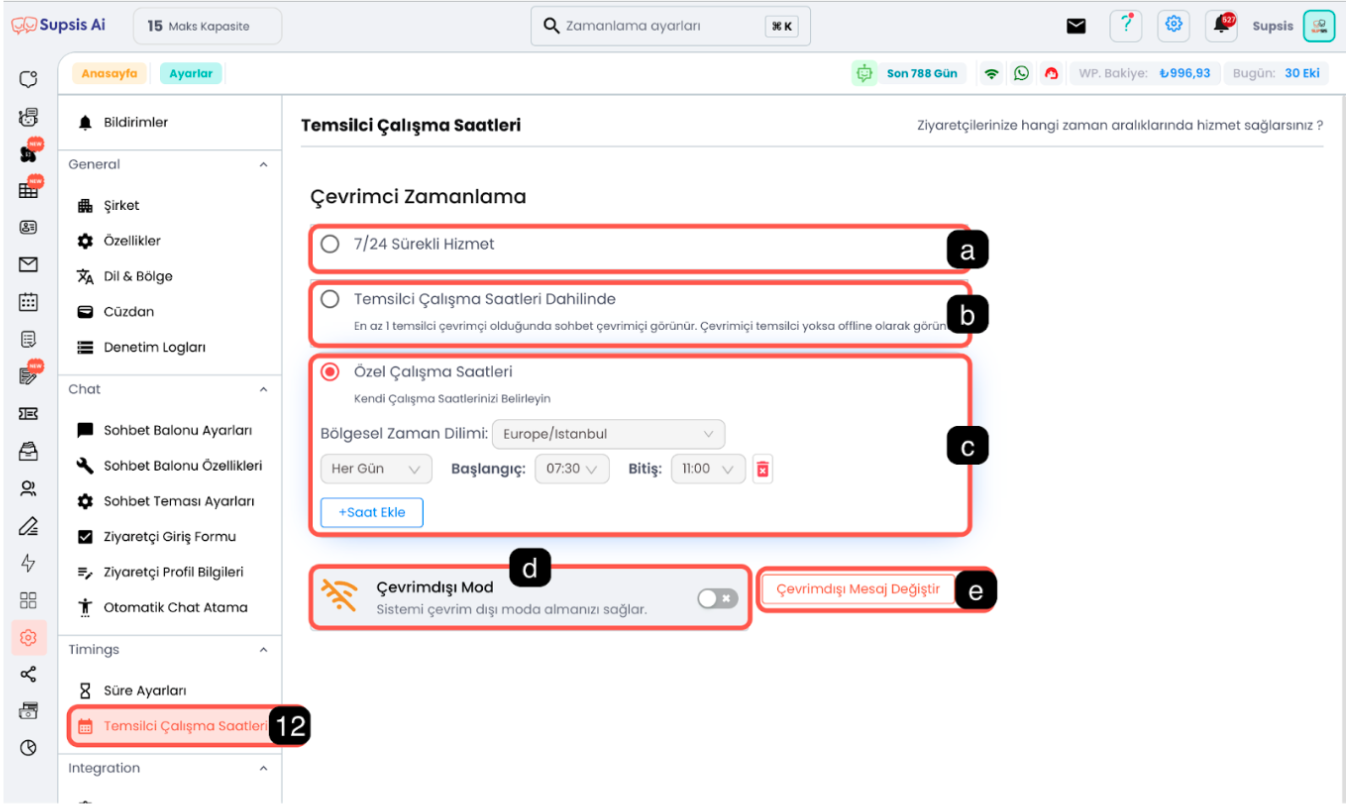
Menü Öğeleri:
- 7/24 Sürekli Hizmet
- Temsilci Çalışma Saatleri Dahilinde
- Özel Çalışma Saatleri
- Çevrimdışı Mod
- Çevrimdışı Mesajı Özelleştir
1-) 7/24 Sürekli Hizmet
Bu seçeneği etkinleştirerek sistemin her zaman çevrimiçi olmasını sağlayabilirsiniz. Bu durumda, ziyaretçileriniz günün her saatinde destek alabilir. 7/24 hizmet veren bir ekibiniz veya chatbot kullanıyorsanız, ziyaretçilerinizin size her an ulaşabileceği için bu mod idealdir.
2-) Temsilci Çalışma Saatleri Dahilinde
Bu seçeneği seçtiğinizde, en az bir temsilcinin çevrimiçi olduğu zaman diliminde sistem çevrimiçi görünür. Eğer çevrimiçi temsilci yoksa, sistem otomatik olarak çevrimdışı moda geçer.
3-) Özel Çalışma Saatleri
Bu seçenek, kendi çalışma saatlerinizi belirlemenizi sağlar. Bölgesel zaman dilimine göre başlangıç ve bitiş saatlerini ayarlayabilirsiniz. - Bölgesel Zaman Dilimi: İşletmenizin kullandığı zaman dilimini seçerek çalışma saatlerinin doğru şekilde ayarlanmasını sağlar. - Başlangıç ve Bitiş Saatleri: Çalışma günleri ve saatlerini belirleyerek temsilcilerinizin ne zaman çevrimiçi olacağını ayarlayabilirsiniz. Farklı zaman dilimlerine göre birden fazla çalışma saati belirleyebilirsiniz.
4-) Çevrimdışı Mod
Bu seçenek, sistemi çevrimdışı moda almanızı sağlar. Çevrimdışı modda, ziyaretçilerin sohbet başlatmaları engellenir. Ziyaretçiler, temsilcilerin çevrimdışı olduğu hakkında bilgilendirilir ve iletişim bilgilerini bırakarak talep bırakma seçeneğine yönlendirilir. Bu talepler, Supsis’in ticket menüsüne düşer.
5-) Çevrimdışı Mesaj Değiştir
Bu seçenek, sistem çevrimdışı moddayken ziyaretçilere gösterilecek mesajı özelleştirmenizi sağlar. Bu mesaj, ziyaretçilere iletişim bilgileri ve talep konularıyla ilgili olarak mesaj bırakabilecekleri konusunda bilgi vermelidir. Bırakılan mesajlar, ticket menüsünde görünür. - Çevrimdışı Mesaj Nedir? Sistem çevrimdışıyken, ziyaretçilerin iletişim bilgileriyle beraber talep mesajlarını bırakmalarını sağlar. Bu özellik, websitesi üzerinden size ulaşmaya çalışan ziyaretçiler için geçerlidir ve geri dönüşler ticket menüsüne düşer.
13. Websitesi Entegrasyonu
Supsis chat balonunu web sitenize entegre ederek ziyaretçilerinizle anlık iletişim kurabilirsiniz. Aşağıdaki adımları takip ederek entegrasyon işlemlerini kolayca gerçekleştirebilirsiniz.
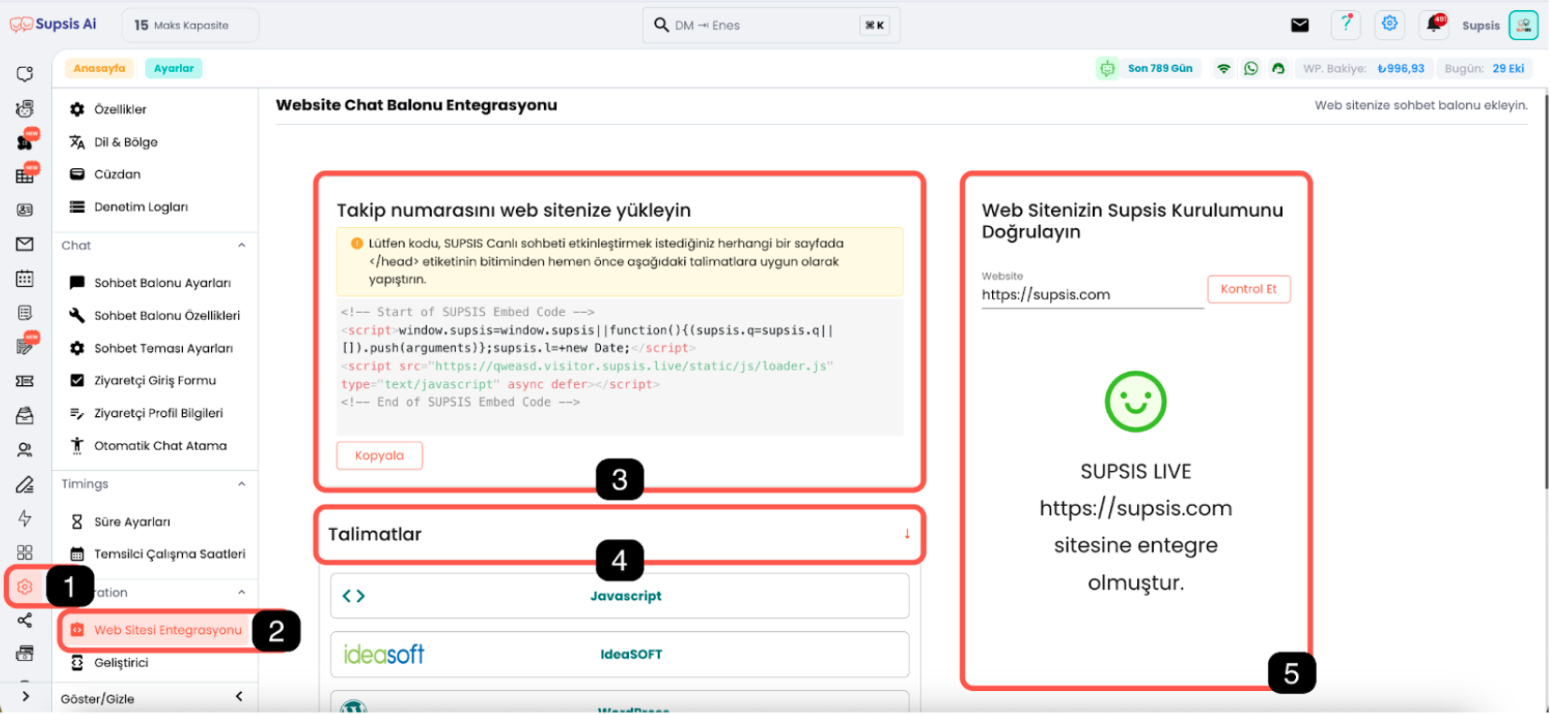
Menü Öğeleri:
- Ayarlar
- Entegrasyon Koduna Erişim
- Entegrasyon Kodu
- Entegrasyon Talimatları
- Entegrasyon Kontrolü
a-) Ayarlar
- Entegrasyon işlemi için ilk olarak sol menüde yer alan Ayarlar menüsüne erişim sağlayın.
b-) Entegrasyon Koduna Erişim
- Ayarlar menüsünden> Web Sitesi Entegrasyonu bölümüne giriş yaparak entegrasyon koduna erişin
c-)Entegrasyon Kodu
- Entegrasyon Kodu bölümünde, web sitenize eklemeniz gereken kodu bulacaksınız. Bu kodu kopyalayarak web sitenizin HTML kaynak kodularına talimatlar doğrultusunda ekleyin. Kodu eklemek, Supsis chat balonunun sitenizde aktif olmasını sağlar.
d-) Entegrasyon Talimatları
- Entegrasyon kodunu eklerken izlemeniz gereken adımları Talimatlar bölümünden öğrenebilirsiniz. Bu bölüm, entegrasyonu sağlayabilmeniz için website altyapınıza uygun talimatları içerir.
e-) Entegrasyon Kontrolü
- Kodun eklenmesinden sonra, entegrasyonun başarılı olup olmadığını Entegrasyon Kontrolü bölümünden görebilirsiniz. Başarıyla entegre edilen bir chat balonu, web sitenizde aktif olarak görünecektir.
14. Geliştirici
API aracılığıyla Supsis’e veri aktarımı ya da veri alımı sağlamak için bu menüden token oluşturabilir, tokeni kopyalayabilir ve Supsis API dökümantasyonuna ulaşabilirsiniz.
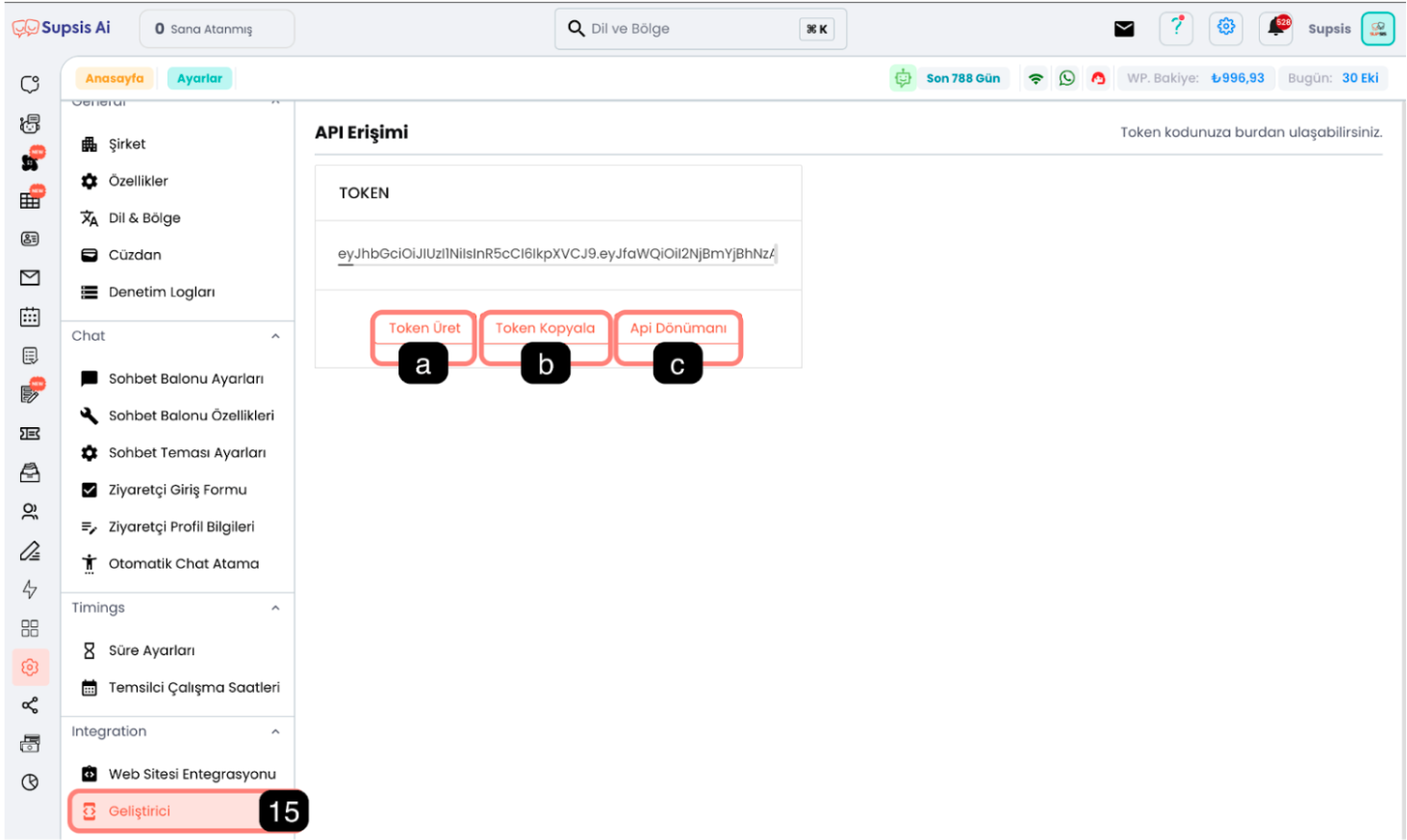
Menü Öğeleri:
- Token Üret
- Tokeni Kopyala
- Api Dökümanı
a-) Token Üret
Bu butona tıklayarak Supsis API için yeni bir token oluşturabilirsiniz. Bu token, veri transferlerinde kimlik doğrulaması için kullanılır.
b-) Tokeni Kopyala
Oluşturduğunuz tokeni buradan kopyalayabilirsiniz. Token bilgilerini güvenli bir şekilde saklayarak API ile yapacağınız işlemlerde kullanabilirsiniz.
c-) API Dökümanı
Supsis API dökümantasyonuna bu buton üzerinden erişebilirsiniz. API dökümantasyonu, veri alımı ve veri aktarımı için gerekli teknik detayları sağlar ve entegrasyon sürecinizi kolaylaştırır.
İçerikler
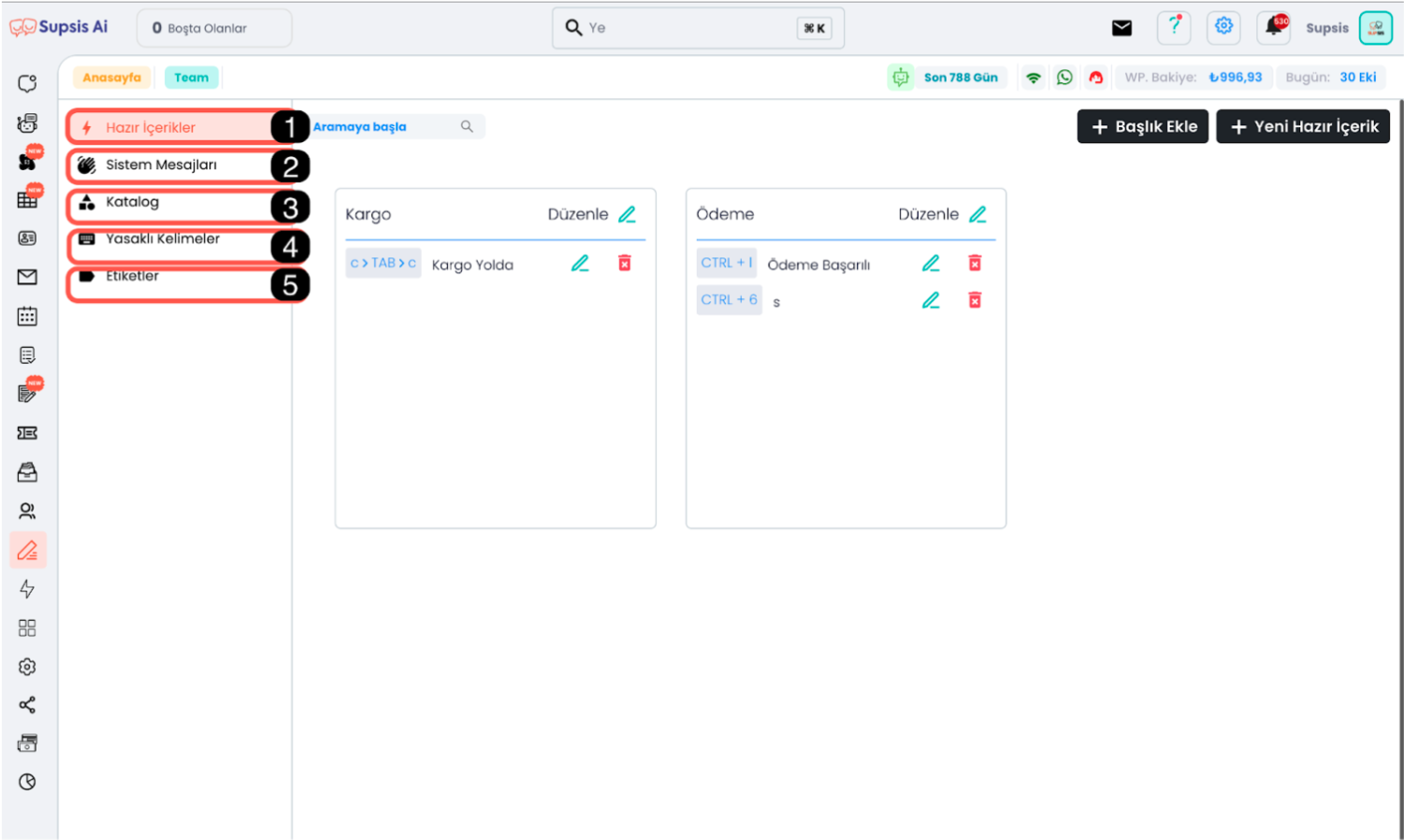
- Hazır İçerikler
- Sistem Mesajlar
- Katalog
- Yasaklı Kelimeler
- Etiketler
1. Hazır İçerikler
Supsis Ai, işletmelerin müşteri hizmetlerini daha verimli ve etkili bir şekilde yönetmelerini sağlar. Hazır içerikler, sıkça sorulan sorulara ve rutin müşteri taleplerine hızlı ve tutarlı yanıtlar vermek için önceden hazırlanmış, tek tıkla veya kısayol tuşlarıyla gönderebildiğiniz şablon mesajlardır.
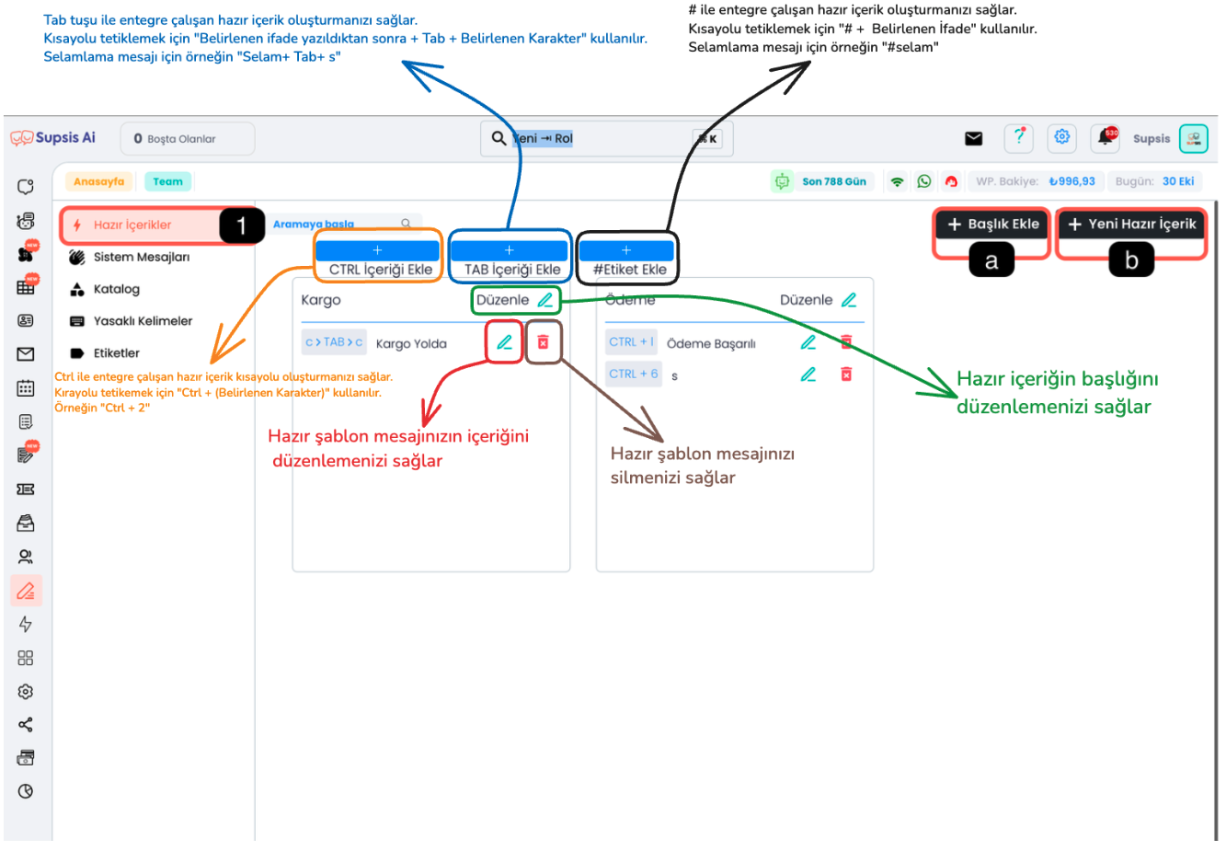
Menü Öğeleri:
- Hazır İçerik Başlığı ekle
- Yeni Hazır İçerik
a-) Hazır İçerik Başlığı Ekle
Aynı tür şablon mesajlarınızı aynı başlık altında sınıflandırarak segmente etmek için bu buton üzerinden yeni başlıklar oluşturabilirsiniz. Örneğin, müşteri destek ve satış soruları için ayrı başlıklar oluşturabilirsiniz.
b-) Yeni Hazır İçerik
Yeni hazır içerik oluştururken aşağıdaki alanları kullanabilirsiniz:
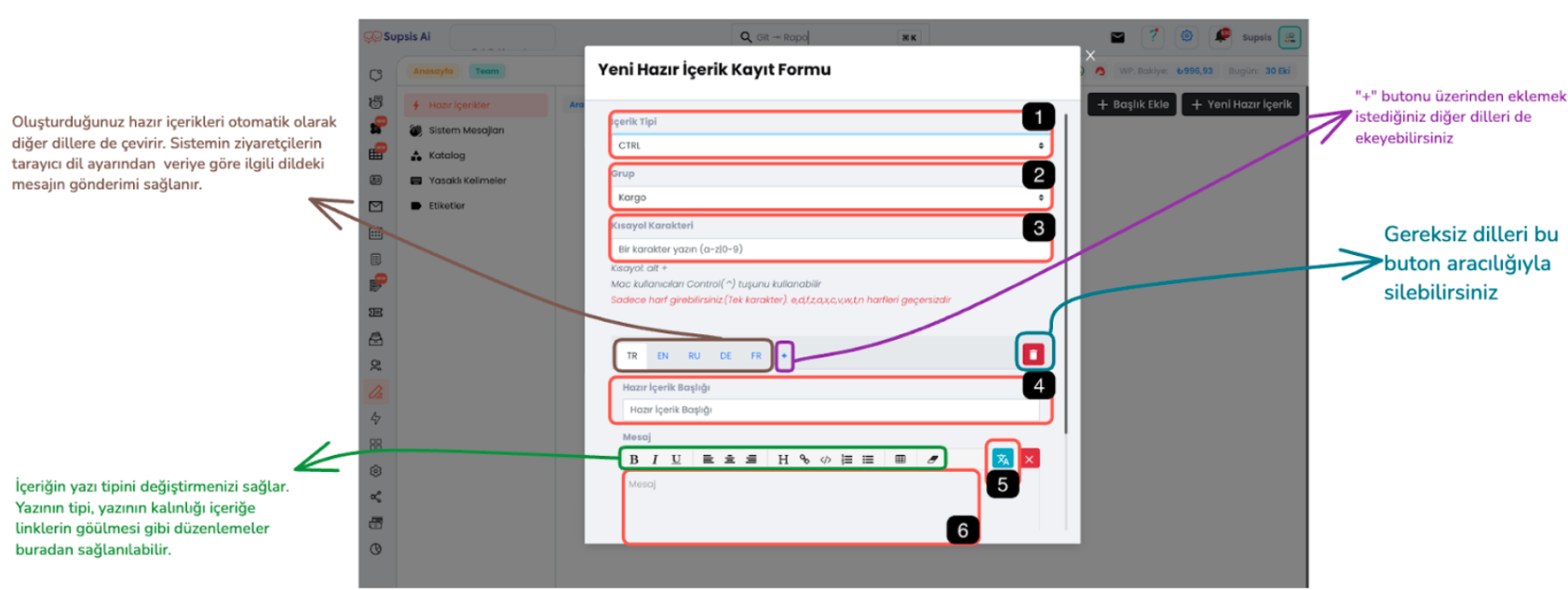
- b.1. İçerik Tipi Seçimi: İçeriğin başlık mı, ctrl içeriği mi, yoksa tab içeriği mi olduğunu belirleyin.
- b.2. İçerik Grubu Seçimi: İçeriğin ait olduğu başlık grubunu seçin. Bu, mesajları segmente etmenizi ve belirli başlıklar altında kolay gönderim yapmanızı sağlar.
- b.3. İçeriğin Entegre Çalışacağı Kısayol Karakteri: İçeriğin entegre çalışacağı karakteri belirleyin. Örneğin, içerik tipi olarak "ctrl" seçilip buraya "3" yazılırsa, bu içerik “ctrl+3” kısayoluyla tetiklenir.
- b.4. Hazır İçerik Başlığı: Hazır içeriğinize bir başlık belirleyin. Bu başlık, sohbet menüsünde içerik gönderimi esnasında görünecek isimdir.
- b.5. İçeriği Diğer Dillere Çevir: Mesaj içeriğinin üzerine fareyi getirdiğinizde bu buton ortaya çıkar. Bu seçenek, içeriği üst kısımdaki diğer dillere çevirir. Diğer dillerin içeriği boş bırakılırsa hazır içerik oluşturulamaz; bu butonu kullanarak içeriği otomatik olarak çevirebilirsiniz. Aynı çeviri butonu başlık bölümünde de mevcuttur.
- b.6. Mesaj İçeriği: Hazır mesajınızın içeriğini buraya yazın. Bu içerik, belirlenen kısayollarla veya sohbet menüsündeki hazır içerik bölümünden tek tıkla gönderilebilir.
2. Sistem Mesajları
Sistem mesajları, sohbet balonundan canlı desteğe bağlanan kullanıcılara belirli bir durum gerçekleştiğinde otomatik olarak gönderilen mesajlardır. Supsis Ai'de sistem mesajları, ziyaretçilere etkileşimleriyle ilgili olayı bildirmek için kullanılır ve çeşitli senaryolara göre özelleştirilebilir.
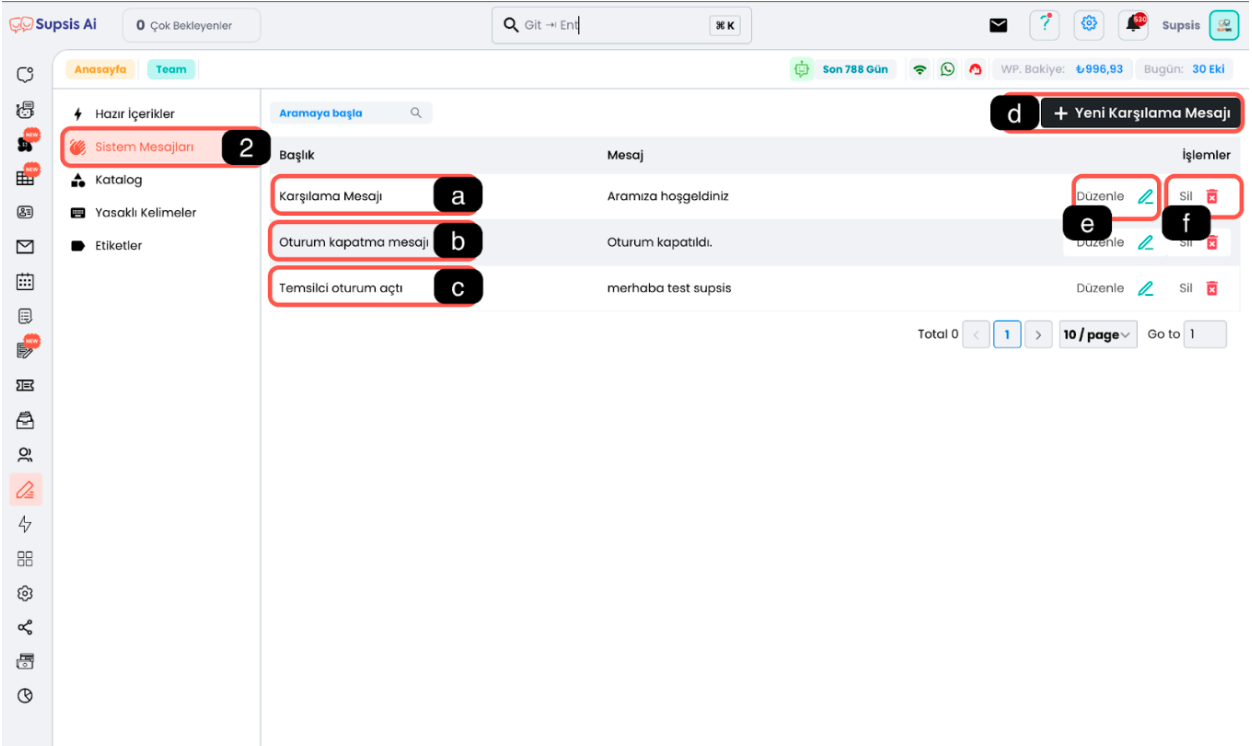
Menü Öğeleri:
- Karşılama Mesajı
- Oturum Kapatma Mesajı
- Temsilci Oturum Açtı
- Yeni Sistem Mesajı Oluştur
- Düzenle
- Sil
a-) Karşılama Mesajı:
Karşılama mesajı, kullanıcının sohbet balonuna ilk giriş yaptığında gördüğü mesajdır. Bu mesaj, genel olarak ziyaretçiyi selamlamak ve hoş geldiniz demek için kullanılır.
b-) Temsilci Oturum Açtı Mesajı
Temsilci oturum açtı mesajı, bir temsilcinin sohbet oturumuna katıldığında gönderilen mesajdır. Bu mesaj, kullanıcılara bir temsilcinin sohbeti devraldığını ve artık temsilciyle iletişim kurabileceklerini bildirir.
c-) Oturum Kapatma Mesajı
Oturum kapatma mesajı, bir kullanıcının sohbeti sonlandırdığında veya platformdan ayrıldığında gönderilen mesajdır. Bu mesaj, kullanıcılara veda etmek ve bir sonraki etkileşim için teşvik etmek amacıyla kullanılır.
d-) Yeni Sistem Mesajı Oluştur
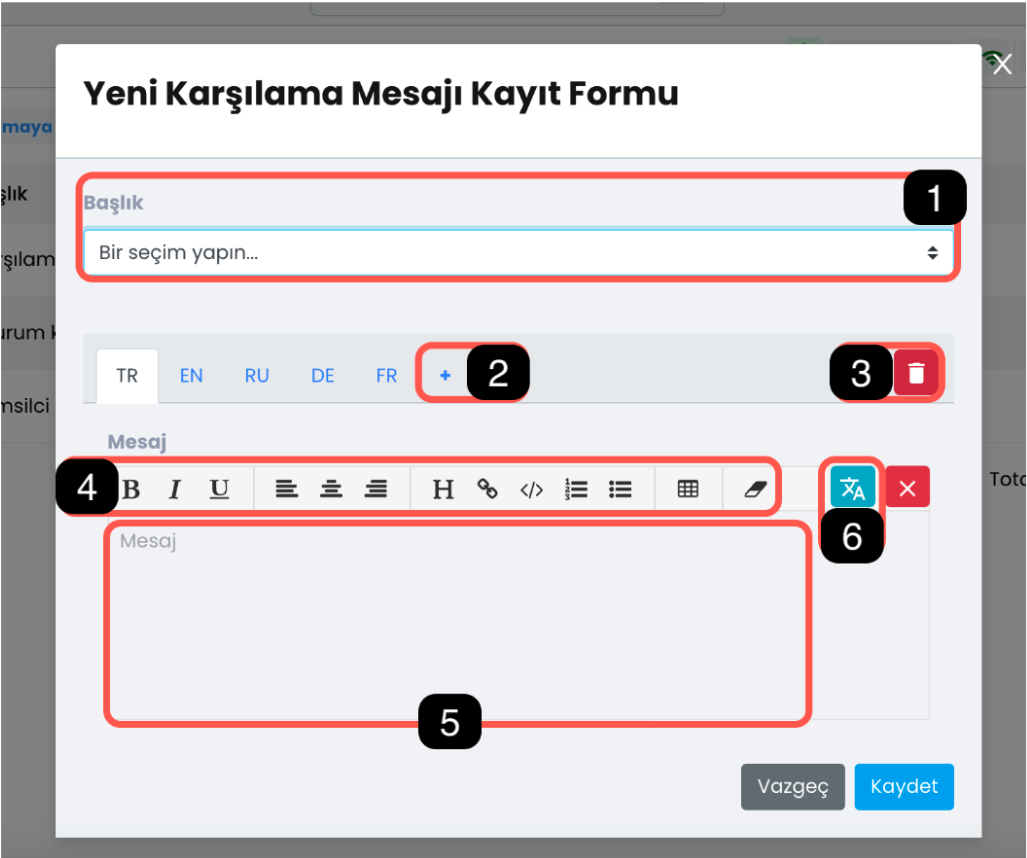
- d.1. Sistem Mesajı Tipi Seçimi: Yeni oluşturulacak mesajın sistem mesajı türünü belirlemenizi sağlar.
- d.2. Dil Ekle: Mesajın farklı dillerde görünmesi için yeni dil eklemenizi sağlar.
- d.3. Dili Sil: Eklenen dilleri kaldırmanıza olanak tanır.
- d.4. Mesajın Görünümünü Düzenle: Mesajın tasarımını ve görünümünü ayarlamanızı sağlar.
- d.5. Mesaj İçeriği: Oluşturmak istediğiniz sistem mesajının içeriğini yazabileceğiniz alan.
- d.6. Seçili Dili Diğer Dillere Çevir: Mesaj içeriğini seçili dilden diğer dillere otomatik olarak çevirir.
e-) Düzenle
Sistem mesajının içeriğini bu butonu kullanarak düzenleyebilirsiniz.
f-) Sil
Sistem mesajını bu buton üzerinden silebilirsiniz.
3. Katalog
Katalog menüsü, kullanıcıların farklı içeriklere düzenli bir şekilde erişimini sağlayan bir arayüzdür. Kullanıcılar, bu menü üzerinden çeşitli kategorilere ayrılmış içerikleri kolaylıkla bulabilir ve inceleyebilirler. Kataloğa sohbet balonunun sağ üstündeki üç noktaya tıklayıp, "Visitor Başlığını Değiştir" bölümünden belirlediğiniz ziyaretçi katalog başlığı butonuna tıklayarak erişilebilir.
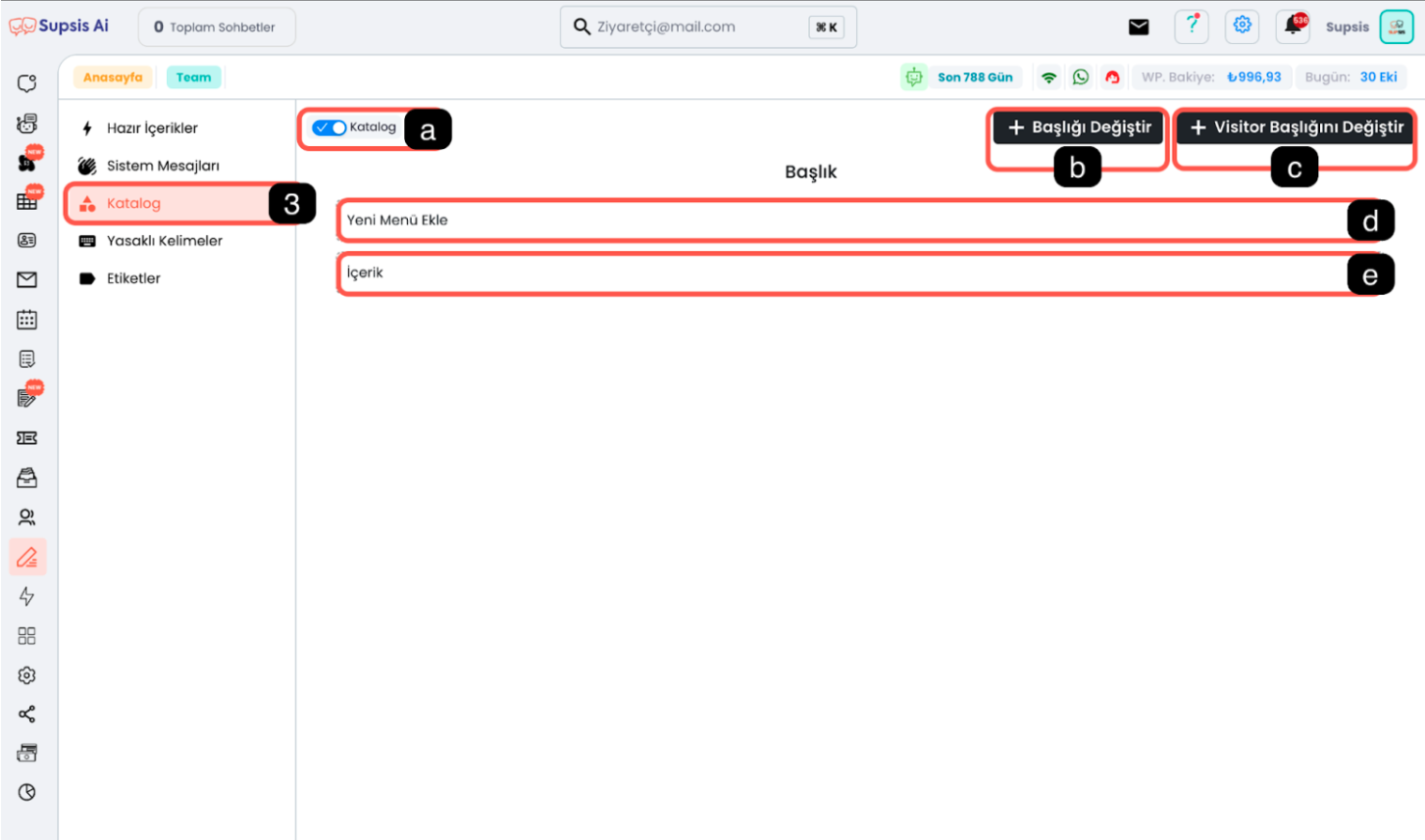
Menü Öğeleri:
- Kataloğu Aktif Et
- Başlığı Eğiştir
- Ziyaretçi Başlığını Değiştir
- Yeni Katalog Menüsü Ekle
- Katalog İçeriği Ekle
a-) Kataloğu Aktif Et
Bu tiki açıp kapatarak kataloğu aktif veya deaktif edebilirsiniz.
b-) Başlığı Değiştir
Katalog başlığını düzenlemenizi sağlar.
c-) Ziyaretçi Başlığını Değiştir
Kullanıcılar, sohbet balonunun sağ üstündeki üç noktaya tıklayarak, "Ziyaretçi Başlığını Değiştir" kısmında belirlediğiniz katalog başlığı ile kataloğa erişebilirler.
d-) Yeni Menü Ekleme
"Yeni Menü Ekle" seçeneğine tıklayarak yeni bir katalog kategorisi oluşturabilirsiniz. Bu kategoriye, içeriğine uygun bir isim vererek düzenli bir yapı oluşturabilirsiniz. Menülerin alt menüleri olabilir; örneğin: "Tekstil Ürünleri" (ana menü) > "Tişörtler" (ara menü) > "Siyah Tişörtler" (alt menü) > her bir tişört (içerik).
e-) İçerik Ekleme
Oluşturduğunuz menülerin içerisine içerikler ekleyebilirsiniz. Bu, kullanıcıların belirli bir kategori altında farklı içeriklere ulaşmalarını sağlar.
4. Yasaklı Kelimeler
Müşteri desteği esnasında kurulan iletişimin temiz ve kaliteli olması için Supsis AI, sohbet sırasında kullanılmaması gereken kelimeleri sınırlandırır. Yasaklı Kelimeler başlığı altında toplanan bu sözcükler, hiçbir konuşmada temsilci tarafından kullanılamaz ve bu kelimelerin kullanılması sistem tarafından otomatik olarak engellenir.
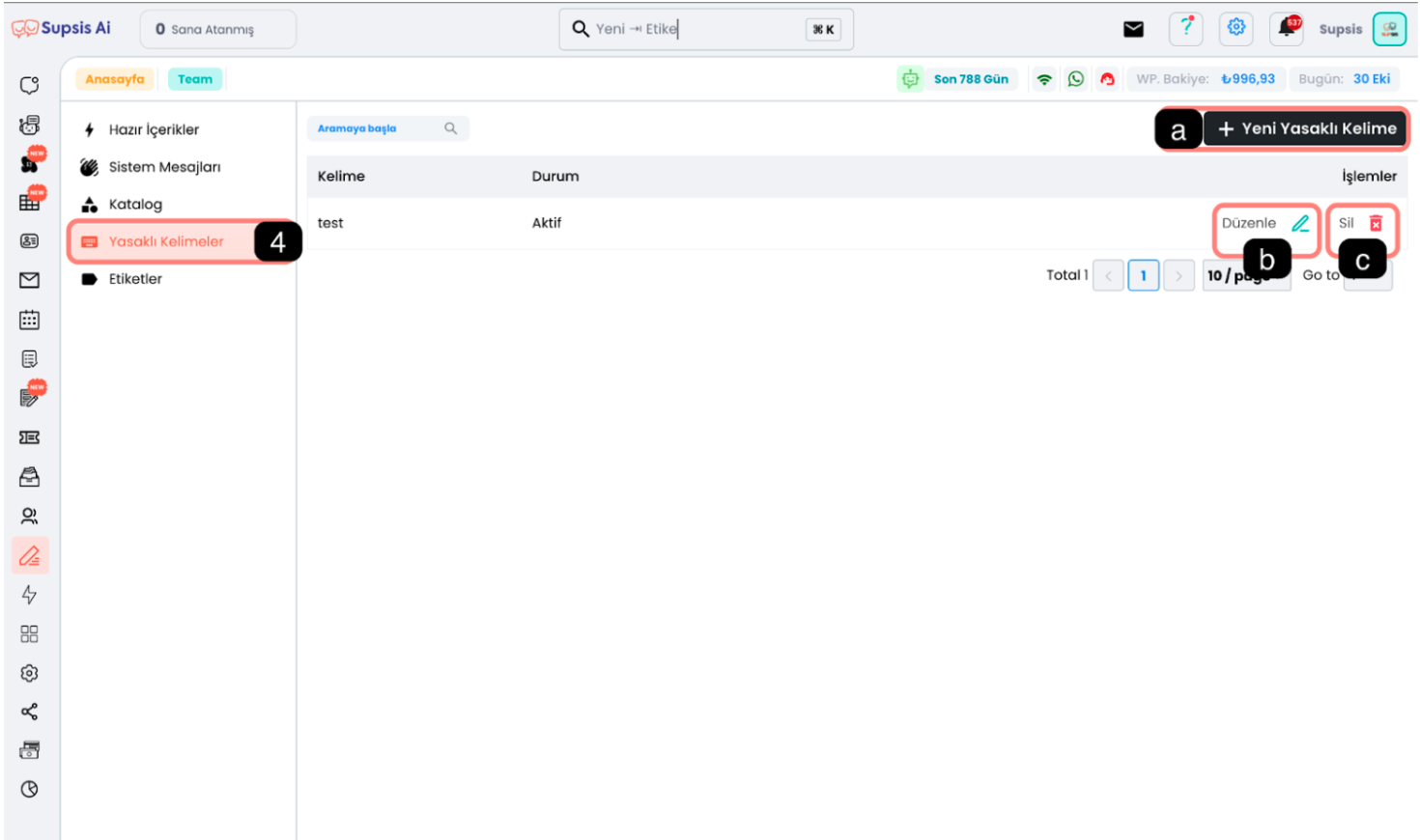
Menü Öğeleri:
- Yeni Yasaklı Kelime Ekle
- Düzenle
- Sil
a-) Yeni Yasaklı Kelime Ekle
Bu bölümden sisteme yeni yasaklı kelimeler ekleyebilirsiniz. Bu işlem, müşteri görüşmeleri esnasında belirli kelimelerin kullanılmasını önlemek için yapılır. Yeni bir yasaklı kelime eklemek için "Yeni Yasaklı Kelime Ekle" butonuna tıklayın, ardından eklemek istediğiniz kelimeyi ilgili alana yazarak onaylayın. Bu sayede, belirlediğiniz kelime herhangi bir temsilci tarafından yazılamaz hale gelecektir.
b-) Düzenle
Eklenen yasaklı kelimeleri düzenlemek için bu seçeneği kullanabilirsiniz. Düzenle butonuna tıklayarak yasaklı kelimelerde değişiklik yapabilir, kelimeyi güncelleyebilir veya düzeltebilirsiniz. Bu özellik, yanlış eklenmiş ya da değişiklik gerektiren kelimeleri hızlıca güncelleyebilmenizi sağlar.
c-) Sil
Eklediğiniz yasaklı kelimeleri kaldırmak için Sil butonunu kullanabilirsiniz. Bu seçenek, belirli bir kelimenin yasaklı listesinden çıkarılmasını sağlar ve sistem artık o kelimenin kullanılmasını engellemez.
5. Etiketler
Etiketler kullanıcıların belirli kriterlere göre sınıflandırılmasını sağlar. Bu etiketler, ziyaretçilere sohbet esnasında sağ bölümdeki etiketler bölümünden atanabilir ya da chatbot tarafından davranış analizlerine göre otomatik olarak eklenebilir. Aynı zamanda, ziyaretçilerin profil kartından veya arşivdeki sohbetlerden belirli kişilere etiket atanarak kullanıcıların davranışlarına, özelliklerine veya etkileşim şekillerine göre segmentlere ayrılması mümkündür.
Bu özellik sayesinde, belirli bir etikete sahip olan kullanıcılar filtrelenebilir ve bu segment üzerinde özel stratejiler uygulanabilir. Arşiv üzerinden yapılan aramalarda, belirli parametrelerle arama yapılabilir ve seçili etikete uygun kullanıcılar kolayca filtrelenebilir. Bu, müşteri ilişkileri ve hizmet süreçlerinin daha stratejik bir şekilde yönetilmesine olanak tanır.

Menü Öğeleri:
- Etiket Ekle
- Düzenle
- Sil
a-) Etiket Ekle
Bu seçenek, sisteme yeni bir etiket eklemenizi sağlar. Etiketler, müşteriler veya ziyaretçiler için belirli kategoriler veya kriterler doğrultusunda sınıflandırma yapmanıza yardımcı olur. Yeni bir etiket eklemek için "Etiket Ekle" butonuna tıklayarak etiket oluşturma ekranına geçiş yapabilirsiniz.
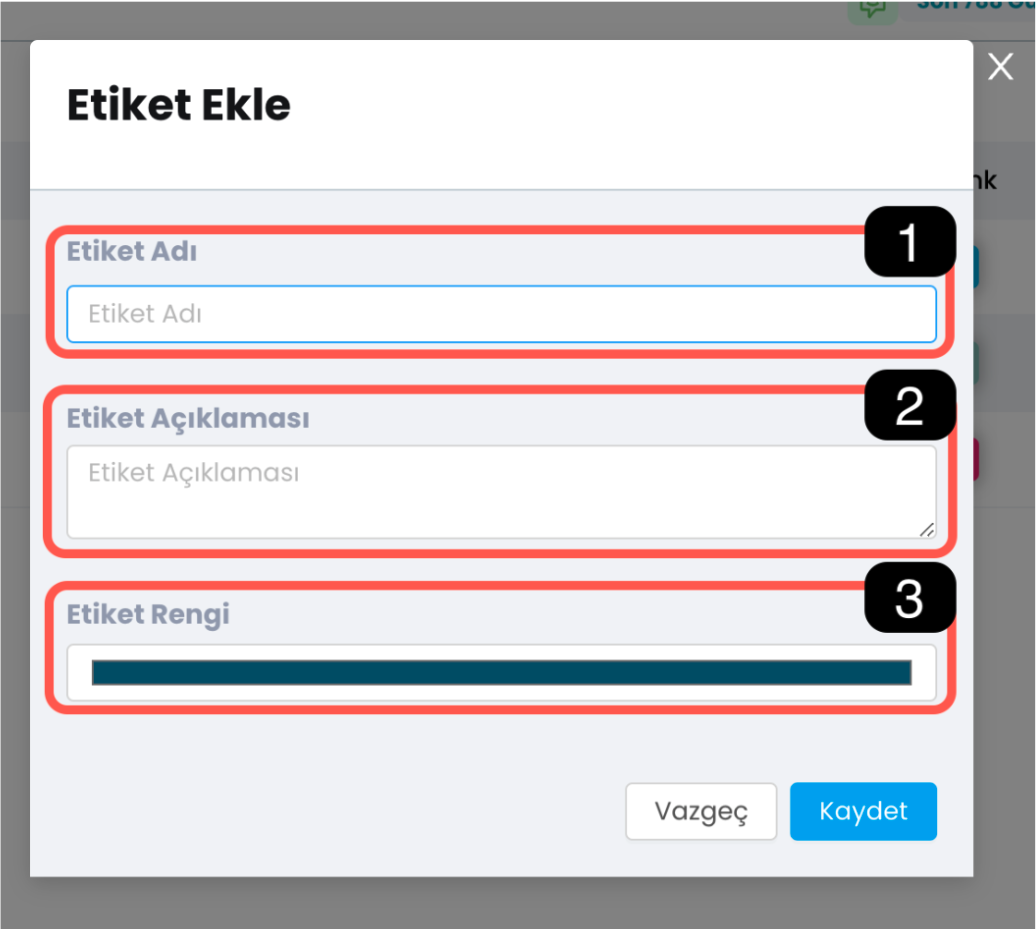
a.1) Etiket Adı: Eklemek istediğiniz etiketin adını buraya yazın. Bu isim, ziyaretçileri ayırt edebilmeniz için kullanıcıların profillerinde veya sohbet ekranında görünecek olan etiket isimdir. Örneğin, “Fırsat Müşteri”, “Geri Dönüş Yapılacak Müşteri” veya “Yeni Kullanıcı” gibi açıklayıcı bir isim verilebilir.
a.2) Etiket Açılaması: Etiketin ne amaçla ve hangi durumlar için kullanılacağını tanımlamak amacıyla açıklayıcı bir metin girin. Bu alan, etiketin işlevini ve hangi müşterilere atanacağını belirlemenizi kolaylaştırır. Örneğin, “Sıkça alışveriş yapan müşteriler” şeklinde bir açıklama ekleyebilirsiniz.
a.3) Etiket Rengi: Etiketlerin daha kolay ayırt edilebilmesi için her etikete farklı bir renk atayabilirsiniz. Bu renk, etiketlerin kullanıcı profillerinde ve diğer listelerde görsel olarak kolaylıkla tanınmasını sağlar.
b-) Düzenle
Bu seçenek, daha önce oluşturduğunuz etiketlerin detaylarını düzenlemenizi sağlar. Düzenle butonuna tıklayarak etiketin adını, açıklamasını veya rengini güncelleyebilirsiniz. Bu özellik, yanlış girilen veya güncellenmesi gereken etiket bilgilerini hızlıca değiştirebilmenizi sağlar.
c-) Sil
Eklediğiniz etiketleri kaldırmak için Sil butonunu kullanabilirsiniz. Bu işlem, seçili etiketi sistemden tamamen kaldırır ve bu etiket, kullanıcı profillerinden de otomatik olarak silinir. Etiketi sildikten sonra, bu etiket ile ilgili segmentlere veya filtrelere ulaşamazsınız.
Tetikleyici Kurulumları
Supsis Ai’nin Tetikleyici Modülü, websitenizde gezinen ziyaretçilerinizin etkileşimlerine dayalı olarak otomatik eylemler gerçekleştiren bir sistemdir. Tetikleyiciler, ziyaretçilerin belirli davranışlarına veya olaylara göre harekete geçer ve bu doğrultuda çeşitli işlemler yapar. Bu işlemler, müşteriye mesaj gönderme, sohbet balonunu açma veya belirli sayfaları yönlendirme gibi eylemler içerebilir. Tetikleyici Modülü sayesinde, müşteri deneyimini daha kişisel ve etkili bir şekilde yönetebilirsiniz.
Menü Öğeleri:
- Tetikleyicileri Aç/Kapa
- Giriş Formunu Aç/Kapa
- Tetikleyiciyi Düzenle
- Tetikleyiciyi Sil
- Tetikleyiciyi Dene
- Tetikleyiciyi Aç/Kapa
- Tetikleyici Oluştur
1-) Tetikleyicileri Aç/Kapa
Bu seçenek, sistemdeki tüm tetikleyicileri aynı anda aktif hale getirmenizi veya devre dışı bırakmanızı sağlar. Örneğin, tatil dönemlerinde veya yoğun olmayan zamanlarda tetikleyicileri kapatarak gereksiz bildirimlerden kaçınabilirsiniz.
2-) Giriş Formunu Aç/Kapa
Bu ayar, tetikleyici tetiklendiğinde ziyaretçinin canlı desteğe bağlanmadan önce Giriş Formunu doldurmasını istemenizi sağlar.
3-) Tetikleyiciyi Düzenle
Bu seçenek, mevcut bir tetikleyicinin koşullarını ve tetiklendiğinde yapılacak eylemleri düzenlemenizi sağlar. Bu özellik, tetikleyicilerin sürekli olarak güncel kalmasını ve müşteri etkileşimine göre optimize edilmesini sağlar.
4-) Tetikleyiciyi Sil
Bu butonu kullanarak seçili tetikleyiciyi sistemden tamamen kaldırabilirsiniz. Sildiğiniz tetikleyici, belirlediğiniz koşullarda artık aktif olmayacak ve müşterilere herhangi bir otomatik eylem sağlamayacaktır. Silme işlemi geri alınamaz, bu nedenle tetikleyiciyi silmeden önce dikkatli olunmalıdır, kapatmak istediğiniz tetikleyiciyi silmek yerine 6 numara ile işaretli kartı kullanarak kapatabilirsiniz.
5-) Tetikleyiciyi Dene
Tetikleyiciyi deneme butonuna tıklayarak sağ alt kısımda tetikleyicinin bir önizlemesini gözlemleyebilirsiniz. Bu, tetikleyicinin doğru şekilde ayarlandığından emin olmanız için bir test sunar. Örneğin, belirli bir sayfada tetiklenen mesajın ziyaretçilere doğru şekilde gösterilip gösterilmediğini önceden kontrol edebilirsiniz. Bu bölüm tetikleyiciyi birinci gözden göstermemektedir, en doğru test için müşteri test sayfası üzerinden belirlenen koşulları sağlayarak tetikleyiciyi deneyimlemeyebilirsiniz.
6-) Tetikleyiciyi Aç/Kapa
Bu seçenek, belirli bir tetikleyiciyi tek başına aktif hale getirmek veya devre dışı bırakmak için kullanılır. Tüm tetikleyicileri değil de sadece belirli bir tetikleyiciyi kapatmak istiyorsanız bu seçeneği tercih edebilirsiniz.
7-) Tetikleyici Oluştur
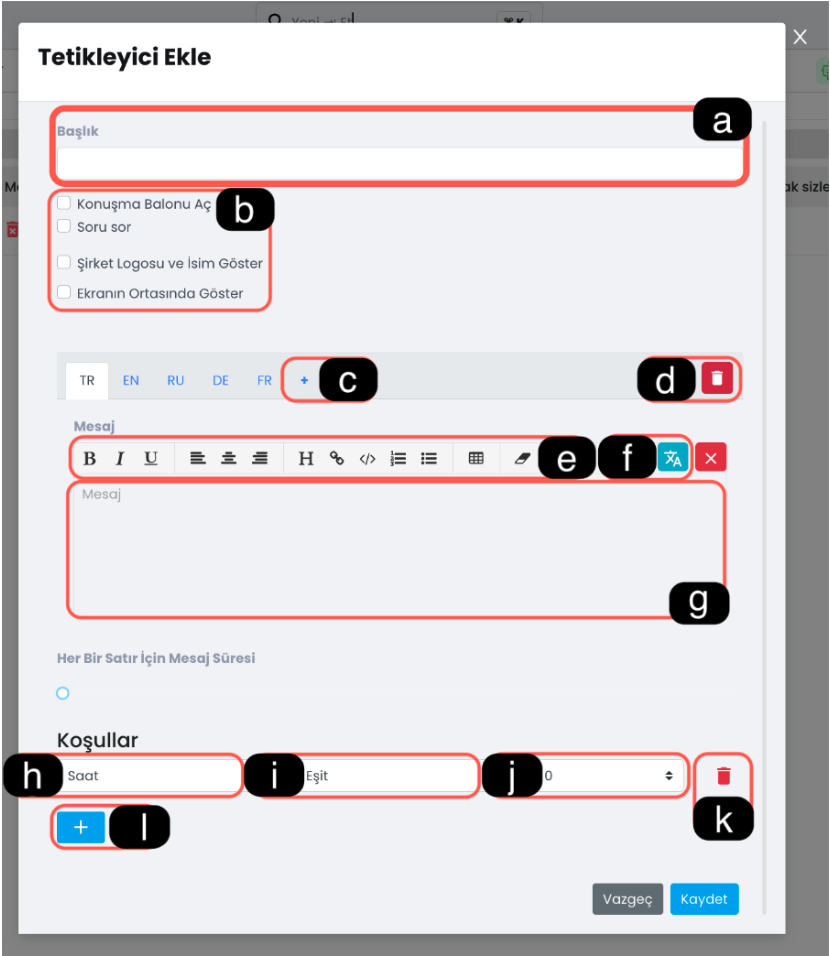
7.a. Başlık
Tetikleyicinizi daha kolay bulmak ve yönetmek için ona anlamlı ve net bir başlık vermeniz gerekmektedir. Bu başlık, tetikleyicinin amacı hakkında hızlı bir fikir verir ve benzer tetikleyiciler arasında ayırt edilmesini kolaylaştırır.
7.b. Tetikleyicinin Aksiyonu
Tetikleyici ile hangi işlemlerin yapılacağını bu bölümde belirleyebilirsiniz, birden fazla aksiyon seçilebilir. Seçenekler şunlardır:
- Konuşma Balonu Aç: Bu seçenek, tetikleyicinin çalışmasıyla birlikte belirttiğiniz mesaj içeriğini sohbet balonunda görüntüler.
- Soru Sor: Mesaj kısmında belirttiğiniz içeriği gönderir ve mesajın altında bir olumlu ve bir olumsuz yanıt butonu oluşturur. Örneğin, kullanıcı sayfanızdaki bir üründe 30 saniyeden fazla vakit geçirdiğinde, "Size bu ürün hakkında daha fazla bilgi verebilir miyiz?" gibi bir soru ile kullanıcıyı etkileşime davet edebilirsiniz. "Evet, Lütfen!" veya "Hayır, Teşekkür Ederim" gibi seçeneklerle kullanıcının yanıtına göre chatbot, uygun bir mesajla yanıt verebilir.
- Şirket Logosu ve İsmini Göster: Tetikleyici aktif hale geldiğinde, ayarlar > şirket bölümünde belirttiğiniz şirket logo ve isminin ekranda görünmesini sağlar.
- Ekranın Ortasında Göster: Bu seçenek tetikleyiciyi ekranın ortasında bir pop-up olarak açar, böylece ziyaretçilerin dikkatini çeker.
7.c. Tetikleyici Dili Ekle
Bu bölüm, tetikleyicinin hangi dillerde kullanılacağını ayarlamanızı sağlar. Farklı diller ekleyerek tetikleyicinin çok dilli siteler için uygun olmasını sağlayabilirsiniz.
7.d. Tetikleyicinin Dilini Sil
Eklediğiniz dillerden birini kaldırmak için bu seçeneği kullanabilirsiniz. Bu işlem, belirli bir dilde tetikleyicinin çalışmamasını sağlar.
7.e. Tetikleyicinin Tasarımı/Görünümü Özelleştir
Tetikleyicinin görsel olarak nasıl görüneceğini özelleştirebilirsiniz. Renk, yazı tipi ve simge gibi görsel özellikleri ayarlayarak tetikleyicinin sitenizin genel tasarımına uyumlu hale gelmesini sağlayabilirsiniz.
7.f. Seçili Dili Diğer Dillere Çevir
Bu seçenek, tetikleyici mesajını seçili dilden diğer dillere otomatik olarak çevirebilmenizi sağlar. Böylece manuel olarak çeviri yapmanıza gerek kalmadan hızlıca çok dilli tetikleyiciler oluşturabilirsiniz.
7.g. Tetikleyicinin Mesaj İçeriği
Buraya tetikleyici tetiklendiğinde kullanıcılara gönderilecek mesajı yazabilirsiniz. Mesaj içeriğini düzenleyerek kullanıcılara daha kişisel ve bilgilendirici mesajlar sunabilirsiniz.
7.h. Tetikleyici Aksiyon Durumu
Bu bölümde, tetikleyicinin hangi durumda aktif hale geleceğini belirleyebilirsiniz. Aşağıdaki seçenekler, tetikleyicinin çalışmasını belirli koşullara göre sınırlandırır.
- Saat: Tetikleyicinin belirli bir saat diliminde aktif olmasını sağlar. Örneğin, tetikleyici yalnızca 09:00 - 18:00 saatleri arasında çalışacak şekilde ayarlanabilir.
- Haftanın Günü: Tetikleyicinin yalnızca belirli günlerde aktif olmasını sağlar. Örneğin, tetikleyici yalnızca hafta içi çalışacak şekilde ayarlanabilir.
- Sayfada Geçirilen Zaman: Kullanıcının belirli bir sayfada belirli bir süre geçirmesi durumunda tetikleyiciyi aktif hale getirir. Örneğin, kullanıcı bir sayfada 30 saniyeden fazla kalırsa tetikleyici çalışabilir.
- Sitede Geçirilen Zaman: Kullanıcının genel olarak sitede geçirdiği süreye göre tetikleyiciyi aktif eder. Örneğin, kullanıcı sitenizde toplamda 5 dakika kaldıktan sonra tetikleyici devreye girebilir.
- URL: Tetikleyici, belirli bir URL'de veya URL'nin belirli bir kısmını içeren sayfalarda çalışır. Örneğin, URL'de "kampanya" kelimesi geçen sayfalarda tetikleyici devreye girebilir.
- Sayfa Başlığı: Sayfa başlığına göre tetikleyiciyi aktif hale getirir. Örneğin, "Ürünlerimiz" başlıklı sayfada tetikleyici çalışabilir.
- Sistem Durumu: Kullanıcının cihaz veya tarayıcı durumu gibi belirli sistem bilgilerine göre tetikleyiciyi çalıştırır.
- Ziyaretçi Adı: Belirli bir ziyaretçi adına göre tetikleyiciyi çalıştırır. Özellikle tanımlı kullanıcılar için kullanışlıdır.
- Departman: Belirli bir departmanla etkileşime geçen kullanıcılarla iletişime geçmek için tetikleyici çalıştırılabilir.
7.i. Aksiyon Durumu Koşulu
Bu bölümde, aksiyon durumu için belirlenen koşulların nasıl sağlanması gerektiğini ayarlayabilirsiniz. Örneğin:
- Eşit: Tetikleyici yalnızca aksiyon durumu seçilen değere eşit olduğunda çalışır.
- Eşit Değildir: Tetikleyici aksiyon durumu seçilen değere eşit olmadığında çalışır
- Büyüktür: Tetikleyici aksiyonu belirlenen değerden büyük olduğunda çalışır.
- Büyük veya Eşit: Aksiyon durumu değerin büyük veya eşit olması koşulunu sağlar.
- Küçüktür: Tetikleyici aksiyonu belirlenen değerden küçük olduğunda çalışır.
- Küçük veya Eşit: Aksiyon durumu değerin küçük veya eşit olması koşulunu sağlar.
- İçerir: Tetikleyici aksiyonu belirlenen değeri içerdiğinde çalışır. Örneğin sayfa urlsi içerir: kampanya
- İçermez: Tetikleyici belirlenen değeri içermiyor ise çalışır.
7.j. Aksiyon Durumu Değeri
Belirlenen aksiyon durumu ve koşula göre tetikleyiciye spesifik bir değer atanmasını sağlar. Örneğin, "Saat" aksiyonu için "09:00 - 18:00" şeklinde bir değer belirlenebilir.
7.k. Koşulu Sil
Eklediğiniz koşullardan birini kaldırmak istediğinizde bu seçeneği kullanabilirsiniz. Bu seçenek, gereksiz veya yanlış eklenen koşulları temizlemek için kullanılır.
7.l. Koşul Ekle
Bir tetikçiye birden fazla koşul ekleyebilirsiniz, bu sayede tetikleyici en optimal değerleri sağlayan kullanıcılar için çalışacaktır.
Kullanıcı Oluştur/Kısıtla/Departman Ayarla
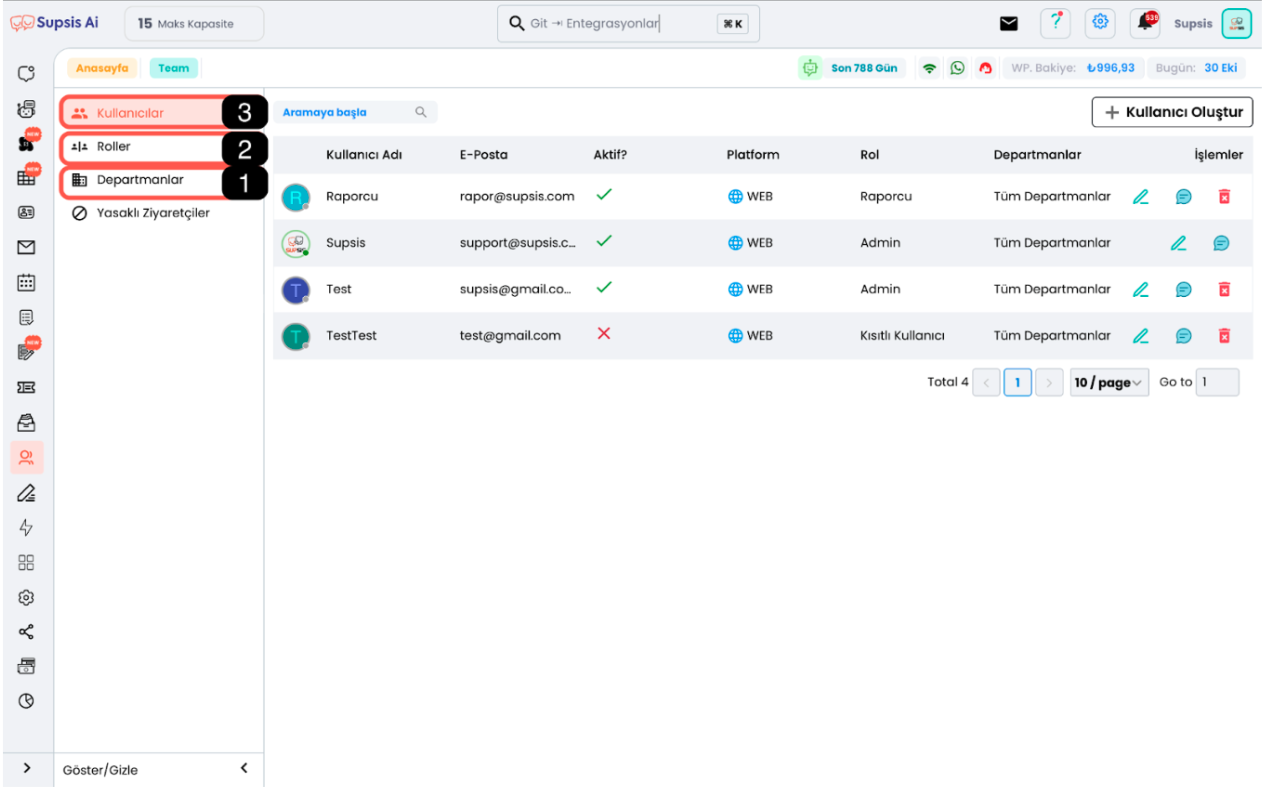
Menü Öğeleri:
- Departmanlar
- Roller
- Kullanıcılar
1. Departmanlar
Departmanlar, kullanıcıları belirli gruplara ayırarak gelen mesajların doğru temsilcilere yönlendirilmesini sağlar. Bu yapı, ziyaretçi giriş formu, chatbot üzerinden kullanıcıların yaptığı seçimlerle, kullanıcı davranışları sonucu chatbot analizi ile ya da Supsis’e entegre ettiğiniz iletişime kanallarından gelen iletişim isteklerinin belirlenen departmana atanması aracılığıyla ziyareçilerin uygun departmana aktarılmasına olanak tanır. Departman atamaları, kullanıcı oluşturma sürecinde veya kullanıcı formunu düzenleme yoluyla yapılır, birazdan atama detaylarına değineceğiz.
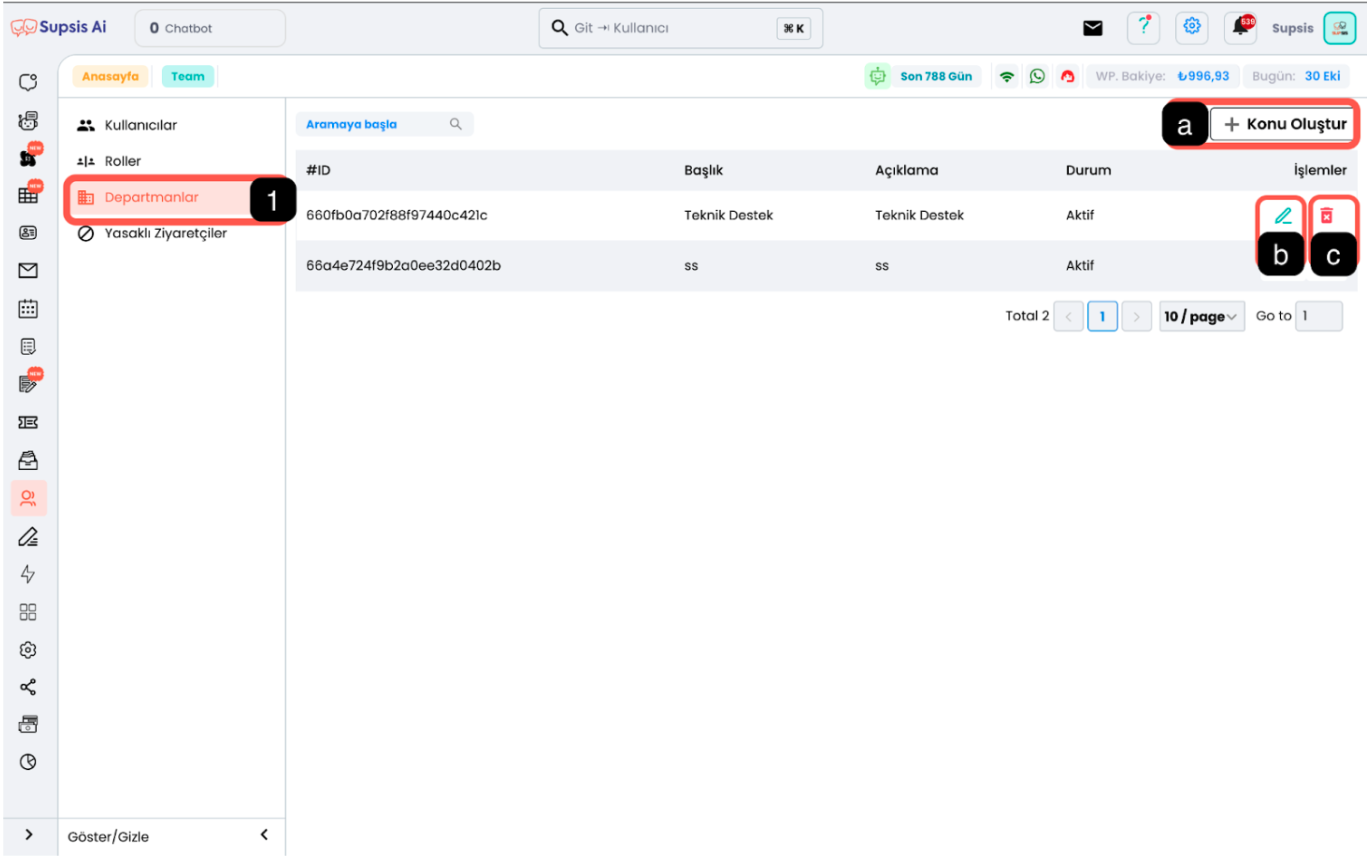
Menü Öğeleri:
- Departman Oluştur
- Departman Düzenle
- Departmanı Sil
a-) Deparman Oluştur
Bu bölümde yeni bir departman oluşturabilirsiniz.

a.1. Başlık: Departmanın adını belirlemenizi sağlar. Bu başlık, kullanıcılar tarafından görülecek ve iletişim kurmak istedikleri departmanı tanımlamalarına yardımcı olacaktır. (Örn: "Teknik Destek", "Satış")
a.2. Seçili Dili Diğer Dillere Çevir: Oluşturduğunuz departman adını ve açıklamasını diğer dillere çevirme seçeneği sunar. Bu, çok dilli kullanıcılar için doğru departman bilgisini sunmanıza yardımcı olur.
a.3. Departman Açıklaması: Departman hakkında daha fazla bilgi verebilir veya departmanın hangi konularda hizmet sunduğunu belirtebilirsiniz. Örneğin, "Teknik Destek departmanı, ürün ve yazılım sorunlarıyla ilgilenir." gibi açıklamalar, kullanıcıların doğru bir seçim yapmasını sağlar.
b-) Düzenle
Var olan bir departmanı güncelleyebilmenizi sağlar. Departman adını veya açıklamasını değiştirebilir, çok dilli destek seçeneklerini düzenleyebilirsiniz. Bu özellik, departmanın kapsamını veya hizmet detaylarını güncel tutmanızı sağlar.
c-) Sil
Seçili departmanı silmenizi sağlar. Ancak bu işlem, aktif kullanıcı talepleri açısından dikkatle yapılmalıdır.
2. Roller/Kullanıcıları Kısıtlamak
Supsis platformunda, kullanıcıların yetkilerini ve erişimlerini yönetmek amacıyla rol yönetimi modülü kullanılır. Bu özellik, her kullanıcıya uygun rol ve izinler atayarak, platformun güvenli ve verimli bir şekilde kullanılmasını sağlar. Ayrıca, kullanılmayan modüllerin görünürlüğünü kapatarak, temsilcileriniz için daha sade ve kolay bir arayüz sağlayabilirsiniz.
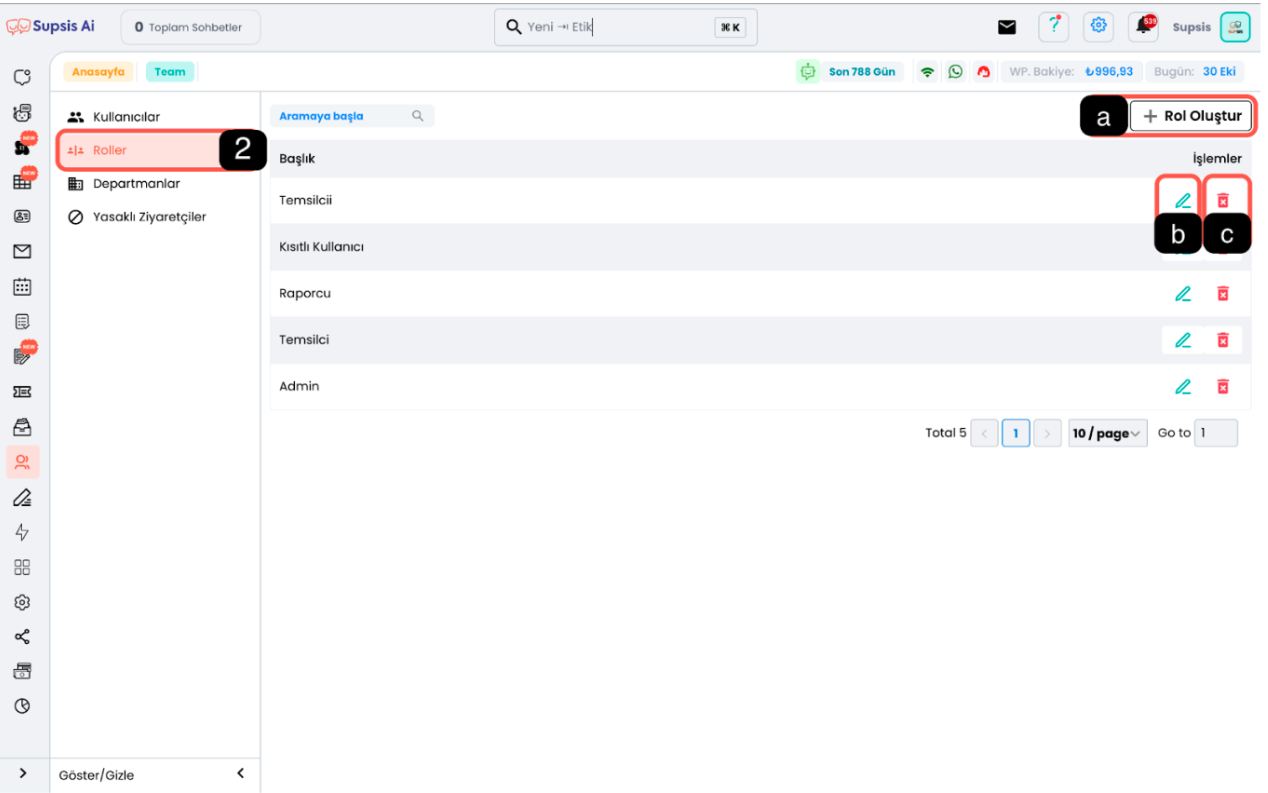
- Rol Oluştur
- Rolü Düzenle
- Rolü Sil
a-) Rol Oluştur
Yeni bir rol oluştururken, rol kayıt formu üzerinden modüllerin yanındaki tikleri açıp kapatarak gerekli rol düzenlemelerini sağlayabilirsiniz.
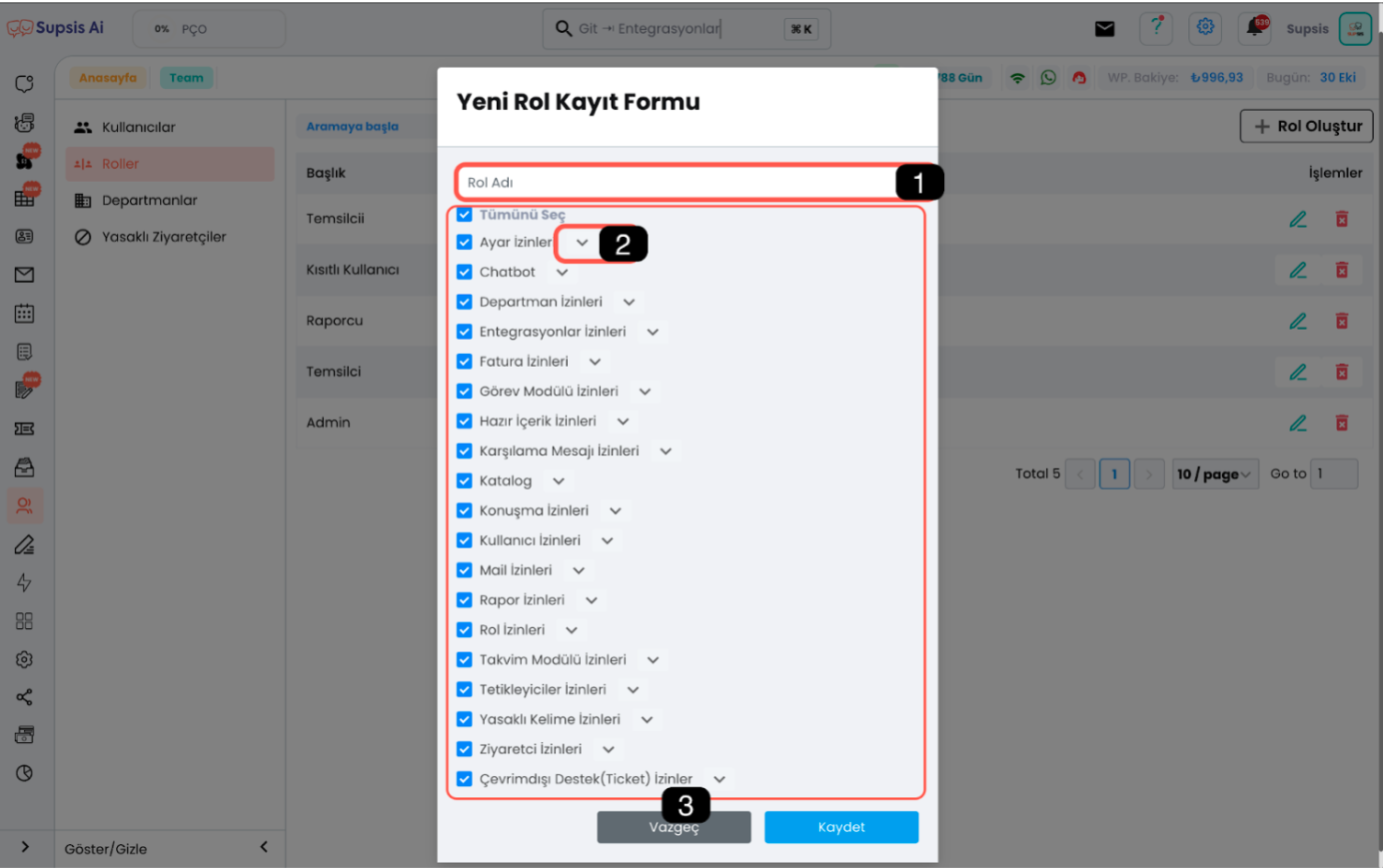
a.1. Rol Adı
Oluşturmak istediğiniz role anlamlı bir isim vermelisiniz. Bu isim, kullanıcılar için rolün işlevini ve kapsamını ifade eder (örneğin: "Teknik Destek", "Satış Temsilcisi").
a.2. Detaylı Kısıtlamalar
Belirli bir modülde daha spesifik kısıtlamalar yapmak için bu bölümdeki v ikonuna tıklayabilirsiniz. Eğer bir modülün tikini kapatırsanız, bu modül rol ataması yapılan kullanıcı tarafından tamamen görünmez hale gelir. Örneğin, Ayar İzinleri modülünün tikini kapatırsanız, kullanıcı ayarları görüntüleyemez. Ancak, ayar modülünü kısıtlamak istiyor ve düzenleme yapmasını istemiyorsanız, Ayar Düzenleme seçeneğinin tikini kaldırarak sadece görüntüleme yetkisi verebilirsiniz.
a.3. Kısıtlamalar
Kullanıcı yetkileri, farklı kategoriler altında toplanmıştır. Her kategori, kullanıcıya çeşitli modüller üzerinde belirli düzeylerde kontrol sağlar:
- Ayar İzinleri: Ekleme, güncelleme, silme ve görüntüleme izinleri.
- Chatbot İzinleri: Chatbot hikayeleri oluşturma, güncelleme, silme ve görüntüleme izinleri.
- Departman İzinleri: Departman ekleme, güncelleme, silme ve görüntüleme izinleri.
- Entegrasyon İzinleri: Entegrasyonları görüntüleme ve etkinleştirme izinleri.
- Fatura İzinleri: Fatura ve ödeme yöntemlerini görüntüleme, düzenleme izinleri.
- Hazır İçerik İzinleri: Hazır içerik ekleme, güncelleme, silme ve görüntüleme izinleri.
- Karşılama Mesajı İzinleri: Karşılama mesajı ekleme, güncelleme, silme ve görüntüleme izinleri.
- Katalog İzinleri: Katalog ekleme, güncelleme, silme ve görüntüleme izinleri.
- Konuşma İzinleri: Arşiv listeleme, konuşma güncelleme ve görüntüleme izinleri.
- Kullanıcı İzinleri: Kullanıcı ekleme, güncelleme, silme ve görüntüleme izinleri.
- Rapor İzinleri: Rapor ekleme, güncelleme, silme ve görüntüleme izinleri.
- Rol İzinleri: Rol ekleme, güncelleme, silme ve görüntüleme izinleri.
- Tetikleyici İzinleri: Tetikleyici ekleme, güncelleme, silme ve görüntüleme izinleri.
- Yasaklı Kelime İzinleri: Yasaklı kelime ekleme, güncelleme, silme ve görüntüleme izinleri.
- Ziyaretçi İzinleri: Ziyaretçi detay görüntüleme, engel kaldırma ve güncelleme izinleri.
- Çevrimdışı Destek (Ticket) İzinleri: Ticket talebi oluşturma, mesajları listeleme, yazma ve silme izinleri.
b-) Rolü Düzenle
Var olan bir rolü güncelleyebilir ve kullanıcı erişimlerini değiştirebilirsiniz. Rol düzenleme işlemi, mevcut bir rolün kapsamını genişletme veya daraltma imkânı sunar.
c-) Rolü Sil
Seçili bir rolü platformdan kaldırmanızı sağlar. Ancak, bu işlemi yaparken rol atanmış kullanıcıların erişimlerinde değişiklikler olabileceğini göz önünde bulundurarak dikkatli bir şekilde yapmalısınız.
3. Kullanıcılar
Supsis platformundaki, kullanıcıların yönetimi, yetkilendirilmesi ve düzenlenmesi amacıyla özel bir kullanıcı yönetim ekranı bulunmaktadır. Bu ekran üzerinden mevcut kullanıcılarla ilgili detaylı bilgilere ulaşabilir, yeni kullanıcılar ekleyebilir ve mevcut kullanıcıların bilgilerini güncelleyebilirsiniz.
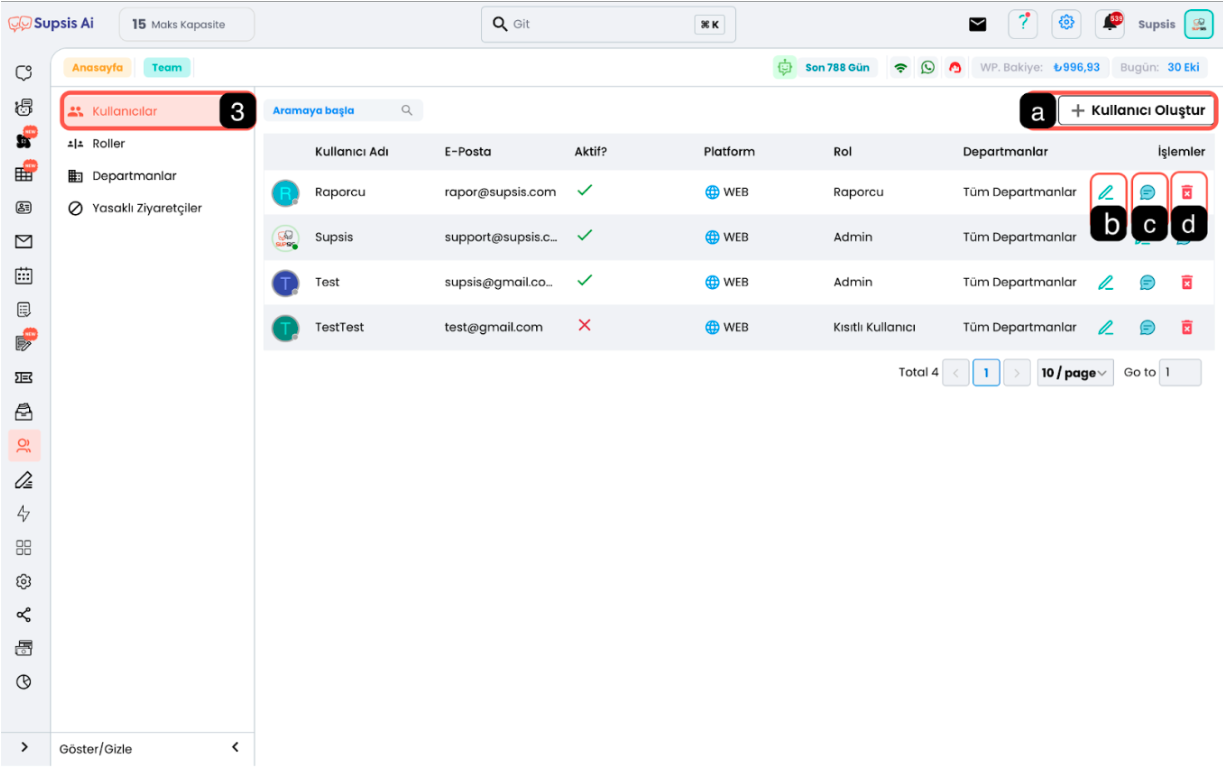
Menünün Öğeleri:
- Kullanıcı Oluştur
- Kullanıcı Düzenle
- Kullanıcıya Takım Konuşması Üzerinden DM Mesaj Gönder
- Kullanıcıyı Sil
a-) Kullanıcı Oluştur
Yeni kullanıcı eklemek için Yeni Kullanıcı Kayıt Formu'nu açın ve yeni kullanıcıya ait bilgileri ve belirlenen rol, departman gibi özellikleri girin.
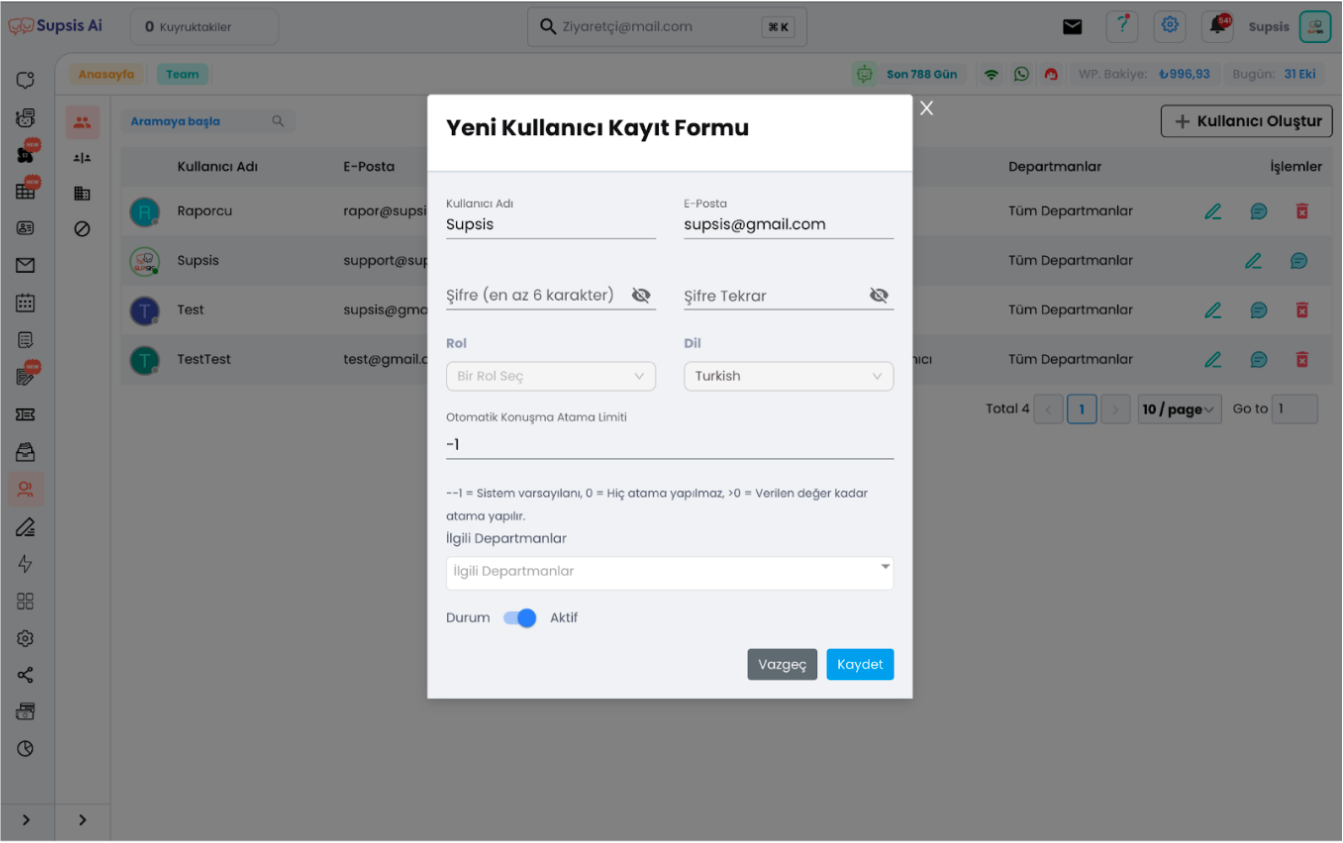
- Kullanıcı Adı: Yeni kullanıcıya atanacak kullanıcı adı bilgisi girilir. Bu alan zorunludur ve kullanıcının platform üzerindeki ismini belirtir.
- E-Posta: Kullanıcının e-posta adresi girilir. Bu, kullanıcıya yapılacak bildirimlerin gönderileceği ve platformla ilgili erişim bilgilerinin iletileceği adres olacaktır.
- Şifre ve Şifre Tekrarı: Kullanıcının platforma giriş yaparken kullanacağı şifre, en az 6 karakter olacak şekilde belirlenir ve doğrulama için tekrar girilmesi istenir. Şifrelerin gizliliğini korumak için şifreyi göster/gizle butonları mevcuttur.
- Rol: Kullanıcının platformda sahip olacağı rol seçilir. Bu rol, kullanıcının hangi modüllere erişebileceğini ve hangi işlemleri gerçekleştirebileceğini belirler.
- Dil Tercihi: Platformun kullanıcının tercih ettiği dilde görüntülenmesi için dil seçimi yapılır.
- Otomatik Konuşma Atama Limiti: Kullanıcının aynı anda üstlenebileceği maksimum konuşma sayısını belirtir. Varsayılan değer "-1" olup, bu değerin anlamı sistem tarafından belirlenen varsayılan limite göre atama yapılmasıdır. Değer "0" olarak ayarlanırsa, bu kullanıcıya otomatik atama yapılmaz.
- İlgili Departmanlar: Kullanıcının hangi departmanlarla ilişkilendirileceği burada belirtilir. Bu, kullanıcının hangi alanlarda destek vereceğini veya görevlendirileceğini tanımlar.
- Durum: Kullanıcının aktif veya pasif durumda olup olmadığını belirtir. Aktif durumda olan kullanıcılar platforma erişim sağlayabilir, pasif olanlar erişim sağlayamaz.
Kaydet: Girilen bilgilerin tamamlanmasının ardından kullanıcıyı oluşturmak için "Kaydet" butonuna basılır.
Not: Yeni kullanıcı eklemeden önce mevcut lisans yeterliliğinizin kontrol edilmesi gerekmektedir. Eğer lisanslarınız yeterliyse, sağ üst köşede bulunan Kullanıcı Oluştur butonunu kullanarak yeni bir kullanıcı ekleyebilirsiniz. Lisanslar yetersizse, bu bölümden ilgili yönlendirmeleri takip etmelisiniz.
b-) Kullanıcıyı Düzenle
Mevcut bir kullanıcıyı düzenlemek için Kalem butonuna tıklayın. Bu seçenek, kullanıcı bilgilerini güncelleyebilmenizi sağlar. Her düzenleme, kullanıcının platformdaki deneyimini ve erişimlerini doğrudan etkiler.
c-) Kullanıcıya Takım Konuşması Üzerinden DM Mesaj Gönder
Bu özellik, belirli bir kullanıcıya Takım Konuşması üzerinden doğrudan mesaj göndermenizi sağlar. Kullanıcının bildirim alması gereken durumlarda veya özel bir bilgi iletmek istediğinizde kullanabilirsiniz.
d-) Kullanıcıyı Sil
Mevcut bir kullanıcıyı sistemden kaldırmak için Kullanıcıyı Sil seçeneğini kullanın. Bu işlem, kullanıcının tüm erişimlerinin kaldırılmasını sağlar. Ancak, kullanıcıyı silmeden önce veri kaybı olmaması adına gerekli bilgilerin yedeklendiğinden emin olun.
Kullanımınızı Destekleyecek Ek Modüller
Supsis’in sunduğu gelişmiş özellikler, müşteri hizmetlerinizi daha verimli hale getirebilmek için birbiriyle tamamen entegre çalışacak şekilde tasarlanmıştır. Supsis'in canlı destek modülünü maksimum verimle kullanmak isteyenler için sistemin etkileşimde olduğu diğer modüller de önemli birer yardımcıdır. Bu modülleri aktif hale getirerek, müşteri memnuniyetini artırabilir ve iş süreçlerinizi daha da iyileştirebilirsiniz. Bu bölüm, bu modüllerin neler sunduğunu, nasıl çalıştığını ve sizin işletmenize nasıl değer katabileceğini anlamanıza yardımcı olacak. Her bir modül, işletmenize hız, verimlilik ve müşteri memnuniyeti açısından yeni avantajlar sunar!
Modüller:
- Ticket
- Chatbot & Yapay Zeka Müşteri Asistanı
- E-Posta
- Takvim
- İletişim Formları
- Görev Yönetimi (Task Sistemi)
- Arşiv
- Raporlar
1-) Ticket Sistemi
Müşteri destek hizmetlerinde, taleplerin sürekli olarak kayıt altında tutulması ve temsilcilerin çevrimdışı ya da yoğun olduğu anlarda dahi hızlı bir şekilde çözüm sağlanabilmesi kritik önem taşır. Ticket Sistemi, müşterilerinizin ilettiği her türlü talebi organize etmenize olanak tanıyan etkili bir çözümdür.
Ticket sisteminin avantajları:
-
Kesintisiz İletişim: Temsilciler çevrimdışı olduğunda ya da yoğunluktan dolayı müşteriye anında cevap veremediğinde bile müşteri talepleri kaydedilir ve sıraya alınır.
-
Organize İşleme: Tüm talepler, belirli bir başlık altında sınıflandırılarak ilgili departmana veya temsilciye atanır. Bu, müşteri taleplerinin daha hızlı çözülmesini sağlar.
-
Takip Kolaylığı: Her bir ticket, müşterinin ilettiği sorunun detaylarını, talebi oluşturan kişinin iletişim bilgilerini, talebin başlığını, talebin atandığı temsilciyi ve talebin hangi aşamada olduğunu içerir bu durum talebin takibini kolaylaştırır. Taleplerin ilerleme durumu düzenlenebilir, talevin atandığı temsilci değiştirilebilir ve ihtiyaç özelinde talep bazlı, gün bazlı, temsilci bazlı filtrelenebilir. Çözülen talepler ve çözüm aşamasında olan taleplerin tümü kayıt altında tutulur.
-
Yüksek Verimlilik: Ticket sistemi sayesinde, her müşteri talebi organize bir şekilde işlenir ve temsilcilerin aktif olmadığı zamanlarda dahi hiçbir talep gözden kaçmaz.
Ticket Modülüne Nasıl Erişirsiniz?
Supsis panelinizin sol tarafındaki "Ticket" menüsüne giderek size bırakılan tüm talepleri, kimlerin bıraktığını, talep içeriklerini, ilerleme durumunu ve hangi temsilcinin görevde olduğunu görebilirsiniz. Tek bir ekran üzerinden tüm bu bilgileri yönetebilmek, iş akışınızı hızlandırır ve verimliliği artırır.
Ticket Sistemini Nasıl Aktif Edebilirim?
Eğer henüz ticket modülünüz aktif değilse, Supsis panelinizdeki "Fatura ve Ödeme Yöntemi" sayfasına giderek "Ticket System" ek modülünü satın alabilirsiniz. Bu modül sayesinde, işletmeniz için tüm müşteri taleplerini sistematik bir şekilde yönetebilir ve müşteri memnuniyetini üst düzeye çıkarabilirsiniz.
2-) Chatbot & Yapay Zeka Müşteri Asistanı
Supsis'in Chatbot & Yapay Zeka Müşteri Asistanı, müşteri hizmetlerinizi otomatik hale getirerek bir üst seviyeye taşıyan, hızlı ve etkili çözümler sunmanızı sağlayan akıllı bir asistan görevi görür. Bu asistan 7/24 hiç yorulmayan bir personel gibi müşterilerinizin sorularını otomatik olarak yanıtlar, işlemleri hızlıca yerine getirir ve insan müdahalesi gerektiren daha komplike görevler için temsilcilerinize görev veya ticket talebi oluştururarak ilgili kişilere otomatik atama sağlar. Chatbot & Yapay Zeka Müşteri Asistanı, müşteri memnuniyetini artırırken işletmenizin verimliliğini de gözle görülür şekilde yükseltir.
Chatbot Kurulum Süreci
Chatbot’unuzu aktif hale getirmek için aşağıdaki adımları takip edebilirsiniz:
-
Kurgu Hazırlığı: Chatbot’un müşteri taleplerini nasıl karşılayacağını ve hangi alanlarda destek sunacağını belirlemek önemlidir. Kurgulama aşamasında, müşterilerinize nasıl bir deneyim sunmayı planladığınızı ve chatbot’un çözmesini istediğiniz görevleri tanımlayın. Detaylı kurgu hazırlama adımları için [ilgili bağlantı] linkinden destek alabilirsiniz. Bu doküman, chatbotunuzun etkili bir şekilde yapılandırılması konusunda adım adım rehberlik sağlar.
-
Paket Seçimi ve İhtiyaç Analizi: İşletmenizin ihtiyaçlarına uygun bir paket seçerek chatbot’unuzun ilgileneceği müşteri sayınızı belirleyin. Eğer chatbotunuzun karmaşık müşteri taleplerine yanıt vermesini veya özel bir kurguyla çalışmasını istiyorsanız, detayları bizimle paylaşmanız kurulum sürecinin verimliliği açısından önemlidir.
-
Kurulumun Tamamlanması: Chatbot’unuzun kurulum kurgusu ve özel taleplerinizle ilgili olarak, ihtiyaçlarınızı support@supsis.com adresine iletini. Talebinize uygun kurgu ve çözüm önerileri ile uzman ekibimiz, chatbot'unuzu işletmenize en uygun şekilde yapılandırmanıza yardımcı olacaktır.
Chatbot & Yapay Zeka Müşteri Asistanı, müşteri taleplerine 7/24 dönüş yaparken işletmenizin verimliliğini artırır ve her müşteriye kişiselleştirilmiş bir deneyim sunmanıza yardımcı olur.
3-) E-Posta
Supsis’in E-Posta Entegrasyonu, işletmenizin e-posta iletişimlerini merkezi bir sistemde birleştirerek verimli bir yönetim sunar. E-Posta entegrasyonunu aktif hale getirerek ekibinizin ilgili üyelerinin tek bir panel üzerinden tüm e-posta isteklerini yönetebilmesi sağlanır. Bu özellik, müşteri iletişimini iyileştirmenin yanı sıra pazarlama stratejilerinizi de destekleyebilir.
Özellikler ve Kullanım Alanları:
-
Ticket ve Chatbot Entegrasyonu: E-Posta entegrasyonu, ticket sisteminden gelen taleplere e-posta aracılığıyla yanıt vermenizi sağlar. Ayrıca, chatbot’un belirli aşamalarında analiz edilen müşteri davranışlarına göre otomatik e-posta gönderebilir.
-
Toplu E-Posta Gönderimi ve Pazarlama Otomasyonu: Pazarlama kampanyalarınızı otomatikleştirerek belirli müşteri gruplarına yönelik kampanya mesajlarını kolayca gönderebilirsiniz. Supsis’in segmentasyon sistemi sayesinde, müşteri bilgileri kaydedilerek belirli müşteri segmentlerine özel mesajlar hedeflenebilir.
-
Temsilciye Özel E-Posta Görünürlüğü: Entegre edilen e-postalar her temsilciye özeldir. Temsilciler, isterlerse bu e-posta adreslerinin görünürlüğünü diğer kullanıcılarla paylaşabilir, böylece iş birliği kolaylaşır ve gizlilik korunur.
Aktivasyon
E-Posta modülünü aktif etmek için, Supsis panelinizin Fatura ve Ödeme Yönetimi sayfasının ek paketler bölümünden "E-Posta Entegrasyonu" paketini satın alarak entegrasyonu başlatabilirsiniz.
Bu entegrasyon, müşteri ilişkilerinizde yüksek düzeyde bir etkileşim sağlamanın yanı sıra, pazarlama stratejilerinizde daha etkili sonuçlar almanıza yardımcı olur.
4-) Takvim
Supsis’in Takvim Modülü, web sayfanız için tamamen entegre bir rezervasyon sistemi sunar. Bu modül, rezervasyon web sayfanızı markanıza ve temanıza uygun bir şekilde tasarlama imkanı tanır, böylece kullanıcı deneyimini maksimuma çıkarır. Tüm takvim sistemleriyle entegre çalışan bu modül, rezervasyonları diğer takvim sistemlerine de işler. Böylece işletmenizin rezervasyon süreçlerini tek bir merkezden yönetebilmenizi sağlar.
Özellikler ve Kullanım Alanları:
-
Rezervasyon ve Randevu Yönetimi: Takvim modülü, rezervasyonları otomatik olarak takvim sistemine işler. Bu sayede kullanıcılar, seçtikleri tarih ve saat aralıklarını görerek kolayca randevu alabilirler.
-
Chatbot Entegrasyonu ile Otomatik Rezervasyon: Chatbot ile entegre çalışan bu modül, kullanıcıların rezervasyon işlemlerini chatbot üzerinden hızlı ve kolay bir şekilde tamamlamalarına olanak tanır. Örneğin, kullanıcılarla yapılan sohbet sırasında uygun saat dilimlerini otomatik olarak önererek rezervasyon işlemlerini tamamlar.
-
Markanıza Uygun Kişiselleştirme: Supsis’in takvim websayfası, markanızın temasına ve ihtiyaçlarınıza uygun bir şekilde tasarlanabilir. Bu özellik, kullanıcı deneyimini artırarak profesyonel bir görünüm sunar.
-
Tüm Modüllerle Entegre Çalışma: Takvim modülü, Supsis’in diğer modülleriyle tamamen entegre çalışır. Chatbot ve yapay zeka ile ve canlı sohbet menüsündeki etkileşimlerle desteklenen bu modül, rezervasyon sürecini otomatikleştirir ve her müşteri için kişiselleştirilmiş bir deneyim sunar.
5-) İletişim Formları
Supsis’in İletişim Formları modülü, kullanıcıların kolayca erişip doldurabileceği özelleştirilmiş iletişim formları oluşturmanızı sağlar. Bu formlar, link olarak paylaşılabilir ya da web sayfanıza iframe yardımıyla entegre edilebilir. Supsis’in sürükle bırak özelliği sayesinde, formları ihtiyaçlarınıza göre hızlıca yapılandırabilirsiniz. Her bir form geri dönüşü chatbot oturumunuzdan 1 adet oturum azaltır, ücretlendirme chatbot oturumlarınız üzerinden ilerler.
Özellikler ve Kullanım Alanları:
-
Kolay Özelleştirme: Form bileşenlerini sürükleyip bırakarak ihtiyacınıza uygun formlarınızı kolayca oluşturabilirsiniz. Formların tasarımını tamamen kontrol ederek, markanıza uygun hale getirebilirsiniz.
-
Geri Dönüşlerin Yönetimi: Kullanıcıların doldurduğu formlar, Supsis’in form menüsünde gelen kutusuna ve ticket menüsüne düşer. Bu sayede, tüm form yanıtlarını tek bir yerden kolayca yönetebilirsiniz.
-
Excel Çıktısı Alma: Form yanıtlarını topluca Excel formatında dışa aktararak, analiz ve raporlama işlemlerini daha verimli bir şekilde gerçekleştirebilirsiniz.
-
Web Sitesine Entegrasyonu: Oluşturduğunuz formlar, web sayfanıza iframe aracılığıyla entegre edilebilir, böylece kullanıcılar direkt web siteniz üzerinden form doldurabilir.
6-) Görev Yönetimi (Task Sistemi)
Supsis’in Görev Yönetimi modülü, iş akışlarını ve görev süreçlerini kolayca yönetmenize olanak tanır. Bu sistem sayesinde, her bir ekip üyesine özel veya departman bazında ve tüm ekibin takip edebileceği görev akışları oluşturabilirsiniz. Görevlerin takibi hem web paneli üzerinden hem de mobil uygulama aracılığıyla yapılabilir, böylece ekip üyeleriniz her yerden görevlerine ulaşabilir ve aşamalarını düzenleyebilirler.
Özellikler ve İşlevler:
-
Esnek Görev Görünürlüğü: Görev akışlarının görünürlüğü ayarlanabilir. Kişiye özel, departmana özel veya tüm ekibin görebileceği görev akışları oluşturabilirsiniz.
-
Bildirimler: Görevdeki belirli değişiklikleri takip etmek için bildirimler alabilirsiniz. Bildirimler, web paneli, mobil uygulama veya e-posta yoluyla iletilir.
-
Yetki Kısıtlamaları: Görevlerde belirli kişilere yetki atanabilir ve bu yetkiler sınırlanabilir, böylece görevler belirli bir hiyerarşi ve düzen içinde ilerleyebilir.
-
Sohbet Menüsü ve Chatbot & Yapay Zeka Entegrasyonu: Görev Yönetimi, Supsis’in chatbot ve yapay zeka modülleriyle entegre çalışır. Bu entegrasyon sayesinde, chatbot veya yapay zeka tarafından belirlenen veriler görev içeriğine eklenebilir, otomatik görevler oluşturulabilir ve ilgili ekip üyelerine atanabilir.
7-) Arşiv
Arşiv menüsü, tüm konuşmaları ve geçmiş etkileşimleri kapsayan bir alandır. Bu bölümde, kullanıcıların mesaj geçmişine erişim sağlayabilir ve farklı kriterlere göre konuşmaları filtreleyebilirsiniz. Filtreleme seçenekleri, belirli bir tarih aralığında yapılan konuşmaları, kaçırılan mesajları, belirli temsilciler veya chatbot tarafından yönetilen etkileşimleri ve belirli etiketlerle ilişkilendirilmiş kullanıcıları, iletişim kanallarını içerecek şekilde özelleştirilebilir. Bu kapsamlı filtreleme seçenekleri, arşivde ihtiyaç duyduğunuz verilere hızlıca erişebilmenizi sağlar.
Arşiv menüsünde üst kısımda yer alan filtreleme seçenekleriyle filtreleme işlemleri yapılır. Üst kısımdaki simgeler, filtreleme işlevlerine hızlı erişim sağlar. Ayrıca sağ bölümde kullanıcının profil bilgilerine, tercih edilen temsilciye, ekli notlara ve sistem bilgilerine erişebilirsiniz. Bu detaylar, her bir görüşme için önemli verileri sunarak kullanıcı geçmişini analiz etmeyi kolaylaştırır.
8-) Raporlar
Supsis, sistemde yapılan tüm işlemlerin detaylı raporlarını kullanıcıların erişimine sunar. Raporlar, platformdaki aktiviteleri anlamak ve değerlendirmek için önemlidir. Kullanıcılar, raporları çeşitli kriterlere göre filtreleyebilir:
- Tarih Aralığına Göre Filtreleme: Belirli bir zaman dilimindeki işlemleri raporlayarak dönemsel performans analizleri yapabilirsiniz.
- Temsilciye Göre Filtreleme: Her bir temsilcinin aktiviteleri ve performansı analiz edilebilir.
- İletişim Kanalına Göre Filtreleme: Sohbetlerin hangi kanaldan (web, mobil, sosyal medya vb.) geldiğini görebilir, kanal bazlı değerlendirmeler yapabilirsiniz.
Bu raporlar ayrıca sistemden dışa aktarılabilir, böylece detaylı analizler için dış veri araçları ile entegre edilebilir.
Temsilcilerin Dikkat Etmesi Gereken Detaylar ve Yapmaları Gereken Özelleştirmeler
Supsis platformu, temsilcilerin kullanıcı deneyimlerini en verimli hale getirebilmeleri için çeşitli özelleştirme seçenekleri sunar. Bu seçenekler, her temsilcinin kendi ihtiyaç ve iş akışına göre ayarlayabileceği özelliklerdir. Platformdaki bazı önemli özelleştirme detayları ve ayarlar şunlardır:
- Bildirim Özelleştirmeleri: Temsilciler, hangi bildirimleri alacaklarını, hangi durumlarda uyarı alacaklarını belirleyebilir. Bu, kritik bilgilere anında ulaşmalarını ve gerekli aksiyonları hızlıca almalarını sağlar.
- Profil Özelleştirmeleri: Her temsilci, profil ayarlarını kişisel ihtiyaçlarına göre düzenleyebilir. Bu, kullanıcılara daha kişisel ve etkili bir hizmet sunulmasına yardımcı olur.
- Durum Özelleştirmeleri: Çevrimiçi, meşgul ya da diğer durumlar için kendi tercihlerini belirleyebilirler. Bu, iş akışının düzgün ilerlemesi ve uygun temsilcinin atanması açısından önemlidir.
Ayrıca, temsilciler kendilerine özel olarak görev takip akışları, randevu sistemleri ve e-posta entegrasyonları oluşturabilirler. Supsis platformunun mobil uygulaması ile bu işlemleri mobil cihazlar üzerinden de takip etmek mümkündür. Sohbetlerin ve görevlerin durumunu anlık olarak izleyebilir, müşteri taleplerine anında yanıt verebilirler.
Bu özelliklerin etkin kullanımı, temsilcilerin işlerini daha verimli yönetmelerini ve kullanıcı deneyimini üst düzeye çıkarmalarını sağlar. Detaylı bilgilere ve kılavuzlara
![]() buraya tıklayarak
dökümantasyonumuzdan ulaşabilirsiniz.
buraya tıklayarak
dökümantasyonumuzdan ulaşabilirsiniz.